Logitech Wireless Desktop MK710. Contents. 67
|
|
|
- Λάρισα Αθανασίου
- 8 χρόνια πριν
- Προβολές:
Transcript
1
2 Contents
3 3
4 1 4
5 2 Pull Italiano Español Português Ελληνικά TIRARE TIRAR PUXAR ΤΡΑΒΗΞΤΕ 5
6 3 6
7 English Your Keyboard and mouse are now ready for use. Install the Logitech SetPoint Software to do the following: Enable some of the F-keys and customize up to 14 keys on the keyboard Enable the Mute icon on the LCD Enable the tilt wheel and customize up to 6 buttons on the mouse Italiano La tastiera e il mouse sono pronti per essere utilizzati. Installare il software Logitech SetPoint al fine di: Attivare alcuni tasti funzione e personalizzare fino a 14 tasti della tastiera Abilitare l icona di disattivazione dell audio sul display LCD Attivare lo Scroller inclinabile e personalizzare fino a 6 tasti del mouse Español Ya puede usar el teclado y ratón. Instale el software Logitech SetPoint para: Activar algunas de las teclas F y personalizar hasta 14 botones en el teclado Activar el icono de silencio en la pantalla LCD Activar el botón rueda y personalizar hasta 6 botones en el ratón Português O Teclado e rato estão prontos a serem utilizados. Instale o Software Logitech SetPoint para efectuar o seguinte: Activar algumas das teclas F e personalizar até 14 teclas no teclado Activar o ícone Sem som no LCD Activar a roda de inclinação e personalizar até 6 botões no rato Ελληνικά Το πληκτρολόγιο και το ποντίκι είναι τώρα έτοιμα προς χρήση. Εγκαταστήστε το λογισμικό Logitech SetPoint για να: Ενεργοποιήσετε κάποια από τα πλήκτρα συντομεύσεων F και να προσαρμόσετε μέχρι και 14 πλήκτρα στο πληκτρολόγιό σας Ενεργοποιήσετε το εικονίδιο Σίγασης στην οθόνη LCD Ενεργοποιήσετε τον τροχό κύλισης και να προσαρμόσετε μέχρι και 6 πλήκτρα στο ποντίκι 7
8 Keyboard features: F-key usage User-friendly enhanced F-keys let you launch applications easily. To use the enhanced functions (yellow icons), first press and hold the FN key; second, press the F-key you want to use. Tip In the software settings, you can invert the FN mode if you prefer to access directly the enhanced functions without having to press the FN key. 2nd - Press an F-key 1st - Press and hold the FN key 8 English
9 Getting started with Keyboard features: F-keys and more English 9
10 1. Internet zone 3. Productivity zone Launches Internet browser Launches media player Launches application Launches Photo Gallery* One Touch Search * Launches instant message application* Launches document application* Launches spreadsheet application* 2. Convenience zone Launches application switcher* 4. Context menu Display contextual menu of selected item. Zoom in* Zoom out* Windows Gadget or Settings* 5. PC sleep mode Places your computer in energysaving sleep mode. 6. Eject button* Opens CD/DVD-ROM drive drawer. * Logitech SetPoint Software installation is required. 10 English
11 Getting started with Keyboard features: Media keys and status icons English 11
12 7. Multimedia navigation Back/previous track 9. Volume control Mute Play/pause Volume down Forward/next track Volume up 8. LCD Dashboard icon status 10. Keyboard off/on switch Battery status indicator (see Battery management for more information) 100% 60% 30% 10% Caps lock on 11. Launches calculator FN on Scroll lock on Num lock on Mute on* * Logitech SetPoint Software installation is required. 12 English
13 Getting started with Mouse features Zoom Press scroll wheel to zoom. Precision scrolling Use click-to-click mode to navigate lists or slides. MicroGear precision scroll wheel Tilt wheel for side-to-side (horizontal) scrolling through spreadsheets or wide documents. The scroll wheel doubles as a middle button. Press down to use and press again to release. Hyper-fast scrolling The wheel spins freely, allowing you to fly through long documents and Web pages. Scroll toggle With the flick of a switch, change between precision (click-to-click) scrolling and hyper-fast scrolling. English 13
14 More mouse features 1. Back and Forward Buttons* Press to flip between web pages. 2. Application Switch* Press rubber grip to switch between applications. 3. Battery Indicator Light Turns red when a couple weeks of battery life remain. 4. On/Off Switch Slide to turn mouse on and off. 5. Battery Door Release Press where indicated and slide door off mouse. Reduce weight by installing a single battery. 6. Receiver Storage Space Inside the Mouse * Application Switcher and side-to-side scrolling require Logitech software. Depending on your operating system, the back, forward, and middle buttons may also require Logitech software. 14 English
15 Getting started with Battery management Battery icon Your keyboard and mouse have up to three years of battery life.* Battery sleep mode Did you know that your keyboard and mouse go into sleep mode after you stop using them for a few minutes? This feature helps limit battery usage and eliminates the need to keep switching your devices on and off. Both your keyboard and mouse are up and running immediately once you begin using them again. How to check the battery level for the keyboard The battery icon on the keyboard LCD shows the current battery level for the keyboard. As the battery level decreases, the battery icon shows how much battery power remains, as shown in the image to the right. 100% 60% 30% 10% Mouse bottom How to check the battery level for the mouse Option 1: Turn the mouse off then back on using the On/Off switch on the mouse bottom. If the LED on top of the mouse glows green for 10 seconds, the batteries are good. If the LED blinks red, the battery level has dropped to 10% and you have only a few days of battery power left. Option 2: Launch the SetPoint Software, and click the Mouse Battery tab to see the current battery level of the mouse. LED On/Off switch Mouse top * Battery life varies with usage and computing conditions. Heavy usage usually results in shorter battery life. English 15
16 Plug it. Forget it. Add to it. You ve got a Logitech Unifying receiver. Now add a compatible wireless keyboard or mouse that uses the same receiver. It s easy. Just start the Logitech Unifying software* and follow the onscreen instructions. For more information and to download the software, visit 16 English
17 Getting started with Troubleshooting Keyboard and mouse are not working Check the USB connection. Also, try changing USB ports. Move closer? Try moving the keyboard and mouse closer to the Unifying receiver, or plug the Unifying receiver into the receiver extender cable to bring it closer to the keyboard and mouse. Check battery installation. Also check the battery power of each device. (See Battery management for more information.) On the mouse bottom, slide the On/Off switch right to turn on the mouse. The Battery LED on the mouse top case should light green for 10 seconds. (See Battery management for more information.) Mouse bottom On/Off switch English 17
18 Troubleshooting Are you experiencing slow or jerky cursor movement? Try the mouse on a different surface (e.g., deep, dark surfaces may affect how the cursor moves on the computer screen). Is the keyboard turned on? Slide the keyboard Off/On switch to the On position, as shown in the image below. The keyboard Status icons should light up. ON Status icons Re-establish the connection. Use the Unifying software to reset the connection between the keyboard/mouse and Unifying receiver. Refer to the Unifying section in this guide for more information. Install Logitech SetPoint Software to customize your keyboard and mouse in order to fully take advantage of all features. logitech.com/downloads For additional help, refer to the Customer Support telephone numbers. Also visit for more information about using your product, and for ergonomics. 18 English
19 Introduzione a Caratteristiche della tastiera: utilizzo dei tasti funzione I tasti funzione intuitivi consentono di avviare con facilità le applicazioni. Per utilizzare le funzioni avanzate (icone di colore giallo), tenere premuto il tasto FN e premere il tasto funzione desiderato. Suggerimento: se si preferisce accedere direttamente alle funzioni avanzate senza premere il tasto FN, è possibile invertire il funzionamento del tasto FN tramite le impostazioni software.* 2 - Premere un tasto funzione 1 - Tenere premuto il tasto FN Italiano 19
20 Caratteristiche della tastiera: tasti funzione e altri tasti 20 Italiano
21 Introduzione a 1. Area Internet 3. Area produttività Avvio del browser Internet Avvio di Media Player Avvio dell'applicazione di posta elettronica One-Touch Search * Avvio dell'applicazione di messaggistica istantanea** Avvio di Raccolta foto* Avvio dell'applicazione per documenti* Avvio dell'applicazione per fogli di calcolo* 2. Area praticità Passaggio da un'applicazione all'altra* Zoom avanti* Zoom indietro* Gadget o impostazioni Windows* 4. Menu di scelta rapida Visualizzazione del menu di scelta rapida dell'oggetto selezionato 5. Modalità di sospensione del PC Avvio della modalità di sospensione del computer 6. Pulsante di espulsione* Apre il cassetto dell'unità CD/ DVD-ROM * È necessaria l'installazione del software Logitech SetPoint. Italiano 21
22 Caratteristiche della tastiera: tasti multimediali e icone di stato 22 Italiano
23 Introduzione a 7. Navigazione multimediale Indietro/Brano precedente 9. Regolazione del volume Disattivazione del volume Riproduzione/Pausa Riduzione del volume Avanti/Brano successivo Aumento del volume 8. Icone di stato del dashboard a cristalli liquidi Indicatore livello di carica delle batterie (vedere Gestione delle batterie per maggiori informazioni) 10. Interruttore di accensione e spegnimento della tastiera 100% 60% 30% 10% Bloc Maiusc attivo 11. Avvio calcolatrice Tasto FN attivo Bloc Scorr attivo Bloc Num attivo Disattivazione audio attiva* * È necessaria l'installazione del software Logitech SetPoint. Italiano 23
24 Caratteristiche del mouse Zoom Premere lo Scroller per eseguire lo zoom. Scorrimento di precisione Utilizzare la modalità di scorrimento con clic per scorrere elenchi e diapositive. Scroller di precisione MicroGear Scroller inclinabile per scorrere in senso orizzontale fogli di calcolo o documenti di grandi dimensioni. Lo Scroller funge anche da pulsante centrale: premerlo per usarlo e premerlo di nuovo per rilasciare. Scorrimento iperveloce Lo Scroller gira liberamente per scorrere in un lampo documenti di grandi dimensioni e pagine Web. Commutazione dello scorrimento L'interruttore consente di passare dallo scorrimento di precisione (con clic) a quello iperveloce. 24 Italiano
25 Introduzione a Ulteriori funzionalità del mouse 1. Pulsanti avanti/indietro*: premere i pulsanti per passare rapidamente da una pagina Web all'altra. 2. Selezione dell'applicazione*: premere il pulsante in gomma per passare da un'applicazione all'altra. 3. Indicatore luminoso del livello di carica della batteria: diventa rosso nelle ultime due settimane di vita utile della batteria. 4. Pulsante di accensione/spegnimento: far scorrere il pulsante per accendere e spegnere il mouse. 5. Pulsante di rilascio del coperchio del vano batterie: esercitare una leggera pressione nel punto indicato e far scorrere il coperchio per separarlo dal mouse. È possibile ridurre il peso utilizzando una sola batteria. 6. Alloggiamento per il ricevitore all'interno del mouse * Per il passaggio rapido fra applicazioni e lo scorrimento laterale, è necessario installare il software Logitech. A seconda del sistema operativo utilizzato, potrebbe essere necessario installare il software Logitech anche per i pulsanti avanti, indietro e centrale. Italiano 25
26 Gestione delle batterie Icona della batteria Durata delle batterie della tastiera e del mouse fino a tre anni.* Modalità di sospensione delle batterie Sia il mouse che la tastiera attivano la modalità di sospensione se non vengono utilizzati per alcuni minuti. Questa funzionalità consente di limitare il consumo delle batterie ed elimina la necessità di accendere e spegnere continuamente i dispositivi. Quando vengono utilizzati di nuovo, entrambi i dispositivi riprendono a funzionare immediatamente. Verifica del livello di carica delle batterie della tastiera L'icona della batteria sul display LCD della tastiera indica il livello di carica attuale.. Man mano che il livello di carica diminuisce, l'icona della batteria indica il livello rimanente, come illustrato nell'immagine a destra. Verifica del livello di carica delle batterie del mouse Opzione 1: spegnere il mouse e quindi riaccenderlo utilizzando l'interruttore di accensione posto sulla base del mouse. Se il LED nella parte superiore del mouse si accende di colore verde per 10 secondi, il livello di carica delle batterie è buono; se invece lampeggia di colore rosso, le batterie hanno un livello di carica inferiore al 10% e devono essere sostituite entro pochi giorni. Opzione 2: avviare SetPoint e fare clic sulla scheda relativa alle batterie del mouse per vedere il livello di carica corrente. 100% 60% 30% 10% Base del mouse Pulsante di accensione/ spegnimento LED Parte superiore del mouse * La durata delle batterie varia a seconda della frequenza e del tipo di utilizzo. Un utilizzo intenso riduce di norma la durata. 26 Italiano
27 Introduzione a Collega. Dimentica. Aggiungi. Hai un ricevitore Logitech Unifying. Adesso aggiungi una tastiera o un mouse senza fili compatibile che utilizza lo stesso ricevitore. È semplicissimo: avvia il software Logitech Unifying e segui le istruzioni visualizzate. Per ulteriori informazioni e per il download del software, visita il sito Web all'indirizzo Italiano 27
28 Risoluzione dei problemi Il mouse e la tastiera non funzionano Controllare il collegamento USB.Provare anche a utilizzare un'altra porta USB. Avvicinare il dispositivo. Provare ad avvicinare la tastiera e il mouse al ricevitore Unifying o collegare il ricevitore Unifying alla prolunga in modo da avvicinarlo alla tastiera e al mouse. Verificare che la batteria sia stata inserita correttamente. Controllare inoltre il livello di carica delle batterie di ciascun dispositivo (per ulteriori informazioni vedere Gestione delle batterie). Accendere il mouse facendo scorrere verso destra l'interruttore di accensione posto sulla base del mouse. Il LED del livello di carica delle batterie posto nella parte superiore del mouse dovrebbe accendersi di colore verde per 10 secondi (per ulteriori informazioni vedere Gestione delle batterie). 28 Italiano Base del mouse Pulsante di accensione/spegnimento
29 Introduzione a Risoluzione dei problemi Il cursore si muove lentamente o a scatti? Provare a utilizzare il mouse su una superficie differente (ad esempio, le superfici di colore molto scuro potrebbero influenzare il movimento del cursore sullo schermo). Controllare che la tastiera sia accesa. Fare scorrere l'interruttore di accensione/spegnimento nella posizione On, come illustrato nell'immagine sottostante. Le icone di stato della tastiera dovrebbero accendersi. ON Icone di stato Ristabilire la connessione. Utilizzare il software Unifying per reimpostare la connessione tra la tastiera o il mouse e il ricevitore Unifying. Per ulteriori informazioni, fare riferimento alla sezione Unifying della presente guida. Installa il software Logitech SetPoint per personalizzare la tastiera e il mouse in modo da sfruttare tutte le loro potenzialità. logitech.com/downloads Per ulteriore assistenza, vedere i numeri di telefono del servizio di assistenza clienti. Per ulteriori informazioni relative al comfort e all'utilizzo del prodotto, visitare il sito Italiano 29
30 Características del teclado: Uso de teclas F Las teclas F mejoradas permiten iniciar aplicaciones fácilmente. Para usar las funciones mejoradas (iconos naranja), mantenga pulsada la tecla FN mientras pulsa la tecla F que desea usar. Consejo En la configuración del software, puede invertir el modo FN si prefiere acceder directamente a las funciones mejoradas sin tener que pulsar la tecla FN. 2 - Pulse una tecla F 1 - Mantenga pulsada la tecla FN 30 Español
31 Utilización Características del teclado: Teclas F y más Español 31
32 1. Sección Internet 3. Sección de productividad Abre el navegador de Internet Abre reproductor de medios Abre la aplicación de correo electrónico One-Touch Search * Abre aplicación para mensajería instantánea* Abre Galería fotográfica* Abre aplicación para documentos* Abre la aplicación para hojas de cálculo* 2. Sección de acceso rápido Abre cambio de aplicaciones* Ampliar* Reducir* Configuración o Gadget de Windows* 4. Menú contextual Muestra un menú contextual del elemento seleccionado. 5. Modo de suspensión del ordenador Coloca el ordenador en modo de ahorro de energía. 6. Botón de expulsión* Abre la bandeja de la unidad de CD/ DVD-ROM. * Requiere instalación de software Logitech SetPoint. 32 Español
33 Utilización Características del teclado: Botones multimedia e iconos de estado Español 33
34 7. Navegación multimedia Retroceso/Pista anterior 9. Control de volumen Silencio Reproducir/Pausa Bajar volumen Avance/Pista siguiente Subir volumen 8. Iconos de estado en sección de control LCD Indicador de estado de pilas (para más información, consulte Administración de las pilas) 10. Conmutador de encendido/ apagado de teclado 100% 60% 30% 10% Bloq Mayús activado 11. Abre la calculadora FN activada Bloq Despl activado Bloq Num activado Silencio activado* * Requiere instalación de software Logitech SetPoint. 34 Español
35 Utilización Características del ratón Zoom Pulse el botón rueda para aplicar zoom. Desplazamiento de precisión Use el modo clic a clic para recorrer listas o diapositivas. Botón rueda de precisión MicroGear Incline el botón rueda para desplazamiento horizontal por hojas de cálculo o documentos anchos. El botón rueda funciona también como botón central. Pulse para activarlo como botón central y vuelva a pulsarlo para desactivarlo. Desplazamiento superrápido El botón rueda gira libremente y permite recorrer documentos y páginas Web grandes con rapidez. Conmutador de desplazamiento Con solo mover un conmutador, alterne entre desplazamiento de precisión (clic a clic) y superrápido. Español 35
36 Más características del ratón 1. Botones de avance y retroceso*: púlselos para avanzar y retroceder por páginas Web. 2. Cambio de aplicaciones*: pulse el recubrimiento de goma para cambiar de aplicación. 3. Indicador de carga de pilas: se vuelve rojo cuando queda una semana de duración de pilas. 4. Conmutador de encendido/apagado: deslícelo para encender y apagar el ratón. 5. Compartimento de pilas: pulse donde se indica, deslice y extraiga la tapa del ratón. Instale una sola pila para reducir peso. 6. Compartimento para el receptor dentro del ratón * El cambio de aplicaciones y el desplazamiento horizontal requieren software Logitech. Según el sistema operativo que use, es posible que los botones central y de avance y retroceso también requieran el software Logitech. 36 Español
37 Utilización Administración de las pilas Icono de la pila Las pilas del teclado y el ratón duran hasta tres años.* Modo de suspensión automático El teclado y el ratón entran en modo de suspensión si no se utilizan durante unos minutos. Esta función sirve para ahorrar energía en las pilas, y elimina la necesidad de apagar y encender los dispositivos. En cuanto empiezan a usarse, tanto el teclado como el ratón están disponibles de inmediato. Comprobación de la carga de las pilas del teclado El icono de la pila en la pantalla LCD del teclado muestra el nivel de carga actual de las pilas del teclado. A medida que desciende el nivel de carga de las pilas, el icono indica cuánta carga queda, como se muestra en la imagen de la derecha. Comprobación de la carga de las pilas del ratón Opción 1: Apague el ratón y enciéndalo de nuevo mediante el conmutador situado en la base del dispositivo. Si el diodo en la parte superior del ratón se ilumina en verde durante 10 segundos, el nivel de carga de las pilas es bueno. Si el diodo se ilumina en rojo, el nivel de carga de las pilas ha descendido a un 10% y sólo será suficiente para unos días. Opción 2: Inicie el software SetPoint y haga clic en la ficha Pilas del ratón para ver el nivel de carga de pilas actual. 100% 60% 30% 10% Base del ratón Conmutador de encendido/ apagado Diodo Parte superior del ratón * La duración de las pilas depende del uso y del equipo utilizado. Cuanto más intenso sea el uso, más rápidamente se agotarán las pilas. Español 37
38 Conéctelo. Olvídese de él. Agregue más. Tiene un receptor Logitech Unifying. Agregue ahora un teclado o ratón inalámbrico compatible que use el mismo receptor. Es fácil. Basta iniciar el software Logitech Unifying y seguir las instrucciones en pantalla. Para obtener más información y para descargar el software, visite 38 Español
39 Utilización Resolución de problemas El teclado y el ratón no funcionan Compruebe la conexión USB.También puede cambiar el puerto USB. Más cerca? Intente acercar el teclado y el ratón al receptor Unifying, o conecte el receptor Unifying al cable extensor para acercarlo al teclado y el ratón. Compruebe la colocación de las pilas. También debe comprobar el nivel de carga de las pilas de cada dispositivo. Para más información, consulte la sección Administración de las pilas. Deslice hacia la derecha el conmutador de encendido/apagado situado en la base del ratón para encenderlo. El diodo de pilas situado en la parte superior del ratón debería emitir destellos verdes durante 10 segundos. Para más información, consulte la sección Administración de las pilas. Base del ratón Conmutador de encendido/apagado Español 39
40 Resolución de problemas Movimiento lento o irregular del cursor? Pruebe el ratón en otra superficie (téngase en cuenta que las superficies oscuras pueden tener un efecto negativo en el movimiento del cursor en la pantalla del ordenador). Ha encendido el teclado? Deslice el conmutador de encendido/ apagado del teclado a la posición de encendido. Los iconos de estado del teclado deberían iluminarse. ENCENDIDO Iconos de estado Restablezca la conexión. Use el software Unifying para volver a establecer la conexión entre el teclado/ratón y el receptor Unifying. Consulte la sección Unifying en esta guía para obtener más información. Instale el software Logitech SetPoint para personalizar el teclado y el ratón y así aprovechar al máximo todas las funciones disponibles. logitech.com/downloads Si necesita más información o asistencia, tiene a su disposición los números de teléfono del servicio de atención al cliente. En encontrará más información sanitaria y sobre el uso de los productos. 40 Español
41 Introdução Características do teclado: Utilização das teclas F As intuitivas teclas F com funções avançadas permitem-lhe iniciar facilmente as aplicações. Para utilizar as funções avançadas (ícones amarelos), primeiro mantenha premida a tecla FN ; em seguida, prima a tecla F que deseja utilizar. Sugestão Nas definições do software pode inverter o modo FN se preferir aceder directamente às funções avançadas sem necessidade de premir a tecla FN. 2º - Prima uma tecla F 1º - Mantenha premida a tecla FN Português 41
42 Características do teclado: Teclas F e outras 42 Português
43 Introdução 1. Zona Internet 3. Zona de produtividade Inicia o browser da Internet Inicia o reprodutor multimédia Inicia a aplicação de correio electrónico One Touch Search * Inicia uma aplicação de mensagem documentos* Inicia o Photo Gallery* Inicia a aplicação de documentos* Inicia a aplicação de folha de cálculo* 2. Zona de conveniência Inicia o comutador de aplicações* Ampliar* Reduzir* Miniaplicação do Windows ou Definições* 4. Menu de contexto Apresenta o menu de contexto do item seleccionado. 5. Modo de espera do PC Coloca o computador no modo de poupança de energia. 6. Botão Ejectar* Abre a gaveta da unidade de CD/ DVD-ROM. * É necessária a instalação do Logitech SetPoint. Português 43
44 Características do teclado: Teclas multimédia e ícones de estado 44 Português
45 Introdução 7. Navegação multimédia Retroceder/anterior faixa 9. Controlo de volume Sem som Reproduzir/pausa Diminuir volume Avançar/próxima faixa Aumentar volume 8. Ícones de estado no painel LCD Indicador do estado da bateria (ver Gestão da bateria para mais informações) 10. Interruptor ligar/desligar teclado 100% 60% 30% 10% Caps lock ligado 11. Inicia a calculadora FN ligada Scroll lock ligado Num lock ligado Sem som ligado* * É necessária a instalação do Logitech SetPoint. Português 45
46 Características do rato Zoom Prima a roda de deslocamento para utilizar o zoom. Deslocamento preciso Utilize o modo clique-para-clique para navegar em listas ou diapositivos. Roda de deslocamento com precisão MicroGear Roda lateral para deslocamento horizontal em folhas de cálculo ou documentos largos. A roda de deslocamento também pode funcionar como botão central. Prima para utilizar e prima novamente para libertar. Deslocamento hiper-rápido A roda desloca-se livremente permitindo-lhe percorrer rapidamente documentos longos e páginas Web. Alternar deslocamento Com um toque no interruptor, alterne entre deslocamento preciso (clique a clique) e deslocamento hiper-rápido. 46 Português
47 Introdução Mais funções do rato 1. Botões Avançar e Retroceder* Prima para percorrer as páginas Web. 2. Comutador de aplicações* Prima o interruptor de borracha para alternar entre aplicações. 3. Luz do indicador de bateria Ilumina-se a vermelho quando restarem duas semanas de vida útil da bateria. 4. Interruptor Ligar/desligar Desloque para ligar ou desligar o rato. 5. Patilha de abertura do compartimento de pilhas Prima onde indicado e abra a tampa do rato. Reduza o peso instalando apenas uma pilha. 6. Espaço de armazenamento do receptor no interior do rato * O comutador de aplicações e o deslocamento paralelo necessitam de software Logitech. Dependendo do seu sistema operativo, os botões retroceder, avançar e central podem necessitar de software Logitech. Português 47
48 Gestão da bateria ícone da bateria O seu teclado e o rato possuem até três anos de vida útil da bateria.* Modo de espera da bateria Sabia que o teclado e o rato activam o modo de espera se não os utilizar durante uns minutos? Esta funcionalidade ajuda a limitar a utilização da bateria e elimina a necessidade de ligar e desligar constantemente os seus dispositivos. O teclado e o rato ficam activos imediatamente quando voltar a utilizá-los. Como verificar o nível das pilhas do teclado O ícone da bateria no LCD do teclado apresenta o nível actual das pilhas do teclado. Conforme o nível das pilhas diminui, o ícone da bateria apresenta o nível de bateria restante, como indicado na imagem à direita. 100% 60% 30% 10% Parte inferior do rato Como verificar o nível das pilhas do rato Opção 1: Desligue e volte a ligar o rato premindo o botão para Ligar/ Desligar na parte inferior do rato. Se o LED na parte superior do rato se iluminar a verde durante 10 segundos, as pilhas encontram-se em bom estado. Se o LED permanecer intermitente a vermelho, o nível de bateria diminuiu para 10% e restam apenas uns dias de energia das pilhas. Opção 2: Inicie o Software SetPoint e clique no separador Bateria do Rato para ver o nível actual das pilhas do rato. Interruptor Ligar/Desligar LED Parte superior do rato * A vida útil das pilhas varia com a utilização e condições informáticas. A utilização intensa causa a diminuição da vida útil das pilhas. 48 Português
49 Introdução Ligue. Esqueça. Adicione. Tem um receptor Logitech Unifying. Agora adicione um teclado ou rato sem fios compatíveis que utilizem o mesmo receptor. É muito fácil. Basta iniciar o software Logitech Unifying e seguir as instruções no ecrã. Para mais informações e para transferir o software, visite Português 49
50 Resolução de problemas O teclado e o rato não funcionam Verifique a ligação USB. Experimente mudar de portas USB. Aproximar? Experimente aproximar o teclado e o rato do receptor Unifying ou ligue o receptor Unifying ao cabo de extensão do receptor para aproximá-lo do teclado e do rato. Verifique a instalação das pilhas. Verifique também a energia das pilhas de cada dispositivo. (Para mais informações, ver Gestão da bateria.) Na parte inferior do rato, desloque o interruptor Ligar/Desligar para ligar o rato. O LED da bateria na parte superior do rato deverá iluminar-se a verde durante 10 segundos. (Para mais informações, ver Gestão da bateria.) Parte inferior do rato Interruptor Ligar/ Desligar 50 Português
51 Introdução Resolução de problemas Nota que o movimento do cursor está lento ou irregular? Experimente o rato sobre uma superfície diferente (algumas superfícies escuras podem afectar o movimento do cursor no ecrã do computador). O teclado está ligado? Desloque o interruptor Ligar/Desligar do teclado para a posição Ligar, como apresentado na imagem abaixo. Os ícones de estado do teclado deverão iluminar-se. Ligar (ON) Ícones de estado Restabelecer a ligação. Utilize o software Unifying para repor a ligação entre ao teclado/rato e o receptor Unifying. Consulte a secção Unifying neste manual para obter mais informações. Instale o Software Logitech SetPoint para personalizar o seu teclado e rato e tirar partido de todas as funcionalidades. logitech.com/downloads Para obter ajuda adicional, consulte os números de telefone do Suporte ao Cliente. Visite para mais informações sobre a utilização do seu produto e questões ergonómicas. Português 51
52 Λειτουργίες πληκτρολογίου: Χρήση πλήκτρων F Βελτιωμένα και φιλικά προς το χρήστη πλήκτρα συντομεύσεων F σας επιτρέπουν να εκκινείτε εφαρμογές με ευκολία. Για να χρησιμοποιήσετε τις βελτιωμένες λειτουργίες (κίτρινα εικονίδια), πρώτα πατήστε και κρατήστε πατημένο το πλήκτρο FN και ύστερα το πλήκτρο F που θέλετε να χρησιμοποιήσετε. Συμβουλή Στις ρυθμίσεις λογισμικού, μπορείτε να αντιστρέψετε τη λειτουργία FN αν θέλετε να έχετε άμεση πρόσβαση στις βελτιωμένες λειτουργίες χωρίς να πρέπει να πατήσετε το πλήκτρο FN. 2ον - Πατήστε ένα πλήκτρο F 1ον - Πατήστε και κρατήστε πατημένο το πλήκτρο FN 52 Ελληνικά
53 Γνωριμία με τη συσκευή Λειτουργίες πληκτρολογίου: Πλήκτρα F και άλλα Ελληνικά 53
54 1. Ζώνη Internet 3. Ζώνη παραγωγικότητας Εκκίνηση εφαρμογής περιήγησης στο Internet Εκκίνηση εφαρμογής ηλεκτρονικού ταχυδρομείου One Touch Search * Εκκίνηση της εφαρμογής άμεσων μηνυμάτων* Εκκίνηση εφαρμογής αναπαραγωγής πολυμέσων Εκκίνηση Συλλογής φωτογραφιών* Εκκίνηση εφαρμογής εγγράφων* Εκκίνηση εφαρμογής υπολογιστικών φύλλων* 2. Ζώνη βοηθητικών λειτουργιών Εκκίνηση του διακόπτη εφαρμογών* Μεγέθυνση* Σμίκρυνση* Μικροεφαρμογή των Windows ή ρυθμίσεις* 4. Μενού περιβάλλοντος Εμφάνιση μενού περιβάλλοντος του επιλεγμένου αντικειμένου 5. Κατάσταση αναστολής υπολογιστή Θέτει τον υπολογιστή σας σε κατάσταση αναστολής για εξοικονόμηση ενέργειας. 6. Κουμπί εξαγωγής* Ανοίγει το συρτάρι της μονάδας CD/ DVD-ROM. * Απαιτείται η εγκατάσταση του λογισμικού Logitech SetPoint. 54 Ελληνικά
55 Γνωριμία με τη συσκευή Λειτουργίες πληκτρολογίου: Πλήκτρα πολυμέσων και εικονίδια κατάστασης Ελληνικά 55
56 7. Πλοήγηση σε πολυμέσα Πίσω/προηγούμενο κομμάτι 9. Ρύθμιση έντασης ήχου Σίγαση Αναπαραγωγή/παύση Μείωση έντασης Εμπρός/επόμενο κομμάτι Αύξηση έντασης 8. Εικονίδια κατάστασης στον πίνακα της οθόνης LCD Ένδειξη κατάστασης μπαταρίας (Για περισσότερες πληροφορίες, ανατρέξτε στην ενότητα Διαχείριση μπαταριών.) 10. Διακόπτης off/on πληκτρολογίου 100% 60% 30% 10% Ενεργοποίηση πλήκτρου Caps Lock 11. Εκκίνηση αριθμομηχανής Ενεργοποίηση πλήκτρου FN Ενεργοποίηση πλήκτρου Scroll Lock Ενεργοποίηση πλήκτρου Num Lock Ενεργοποίηση σίγασης* * Απαιτείται η εγκατάσταση του λογισμικού Logitech SetPoint. 56 Ελληνικά
57 Γνωριμία με τη συσκευή Λειτουργίες ποντικιού Ζουμ Πατήστε τον τροχό κύλισης για να κάνετε μεγέθυνση/ σμίκρυνση. Κύλιση ακριβείας Χρησιμοποιήστε τη λειτουργία ακριβείας για να περιηγηθείτε σε λίστες ή διαφάνειες. Ροδάκι κύλισης ακριβείας MicroGear Ροδάκι με δυνατότητα κλίσης για κατά μήκος (οριζόντια) κύλιση σε υπολογιστικά φύλλα ή έγγραφα με μεγάλο πλάτος. Ο τροχός κύλισης λειτουργεί και ως μεσαίο κουμπί. Πατήστε για να το χρησιμοποιήσετε και πατήστε ξανά για να το απελευθερώσετε. Υπερταχεία κύλιση Ο τροχός περιστρέφεται ελεύθερα παρέχοντάς σας τη δυνατότητα να περιηγήστε με ταχύτητα σε μεγάλα έγγραφα και ιστοσελίδες. Εναλλαγή τρόπων κύλισης Με το πάτημα ενός διακόπτη, μπορείτε να εναλλάσσεστε μεταξύ της κύλισης ακριβείας (κλικ με κλικ) και της υπερταχείας κύλισης. Ελληνικά 57
58 Περισσότερες λειτουργίες ποντικιού 1. Κουμπιά κίνησης προς τα εμπρός και προς τα πίσω* - Πατήστε για εναλλαγή μεταξύ των ιστοσελίδων. 2. Εναλλαγή εφαρμογών* - Πατήστε την ελαστική λαβή για εναλλαγή μεταξύ των εφαρμογών. 3. Ενδεικτική λυχνία μπαταρίας - Γίνεται κόκκινη όταν απομένουν λίγες εβδομάδες διάρκειας ζωής στη μπαταρία. 4. Διακόπτης Ενεργοποίησης/Απενεργοποίησης - Σύρετε για να ενεργοποιήσετε ή να απενεργοποιήσετε το ποντίκι. 5. Απελευθέρωση θήκης μπαταριών - Πατήστε στο σημείο που υποδεικνύεται και σύρετε προς τα έξω τη θύρα της θήκης μπαταριών. Μειώστε το βάρος τοποθετώντας μία μόνο μπαταρία. 6. Χώρος αποθήκευσης δέκτη εντός του ποντικιού * Η Εναλλαγή εφαρμογών και η οριζόντια κύλιση απαιτούν τη χρήση λογισμικού Logitech. Ανάλογα με το λειτουργικό σύστημα που χρησιμοποιείτε, τα κουμπιά κίνησης προς τα εμπρός και προς τα πίσω και το μεσαίο κουμπί ενδέχεται επίσης να απαιτούν τη χρήση λογισμικού Logitech. 58 Ελληνικά
59 Γνωριμία με τη συσκευή Διαχείριση μπαταριών Το πληκτρολόγιο και το ποντίκι σας διαθέτουν μπαταρία με διάρκεια ζωής ως και τρία χρόνια.* Εικονίδιο μπαταρίας Κατάσταση αναστολής μπαταρίας Γνωρίζατε ότι τόσο το πληκτρολόγιο όσο και το ποντίκι σας μπαίνουν σε κατάσταση αναστολής όταν σταματήσετε να τα χρησιμοποιείτε για μερικά λεπτά; Η λειτουργία αυτή βοηθά στον περιορισμό της χρήσης της μπαταρίας και σας απαλλάσσει από την ανάγκη συνεχούς ενεργοποίησης και απενεργοποίησης των συσκευών σας. Και οι δύο συσκευές είναι αμέσως έτοιμες για χρήση με το που αρχίζετε να τις χρησιμοποιείτε πάλι. Τρόπος ελέγχου του επιπέδου ισχύος της μπαταρίας του πληκτρολογίου Το εικονίδιο μπαταρίας στην οθόνη LCD του πληκτρολογίου εμφανίζει το τρέχον επίπεδο ισχύος της μπαταρίας του πληκτρολογίου. Καθώς το επίπεδο ισχύος της μπαταρίας μειώνεται, το εικονίδιο της μπαταρίας εμφανίζει πόση ενέργεια απομένει στην μπαταρία, όπως φαίνεται στην εικόνα δεξιά. Τρόπος ελέγχου του επιπέδου ισχύος της μπαταρίας του ποντικιού Επιλογή 1: Απενεργοποιήστε το ποντίκι και μετά ενεργοποιήστε το πάλι χρησιμοποιώντας το διακόπτη On/Off στο κάτω μέρος του ποντικιού. Αν η ενδεικτική λυχνία στο πάνω μέρος του ποντικιού ανάψει με πράσινο χρώμα για 10 δευτερόλεπτα, το επίπεδο ισχύος των μπαταριών είναι υψηλό. Αν η ενδεικτική λυχνία αρχίσει να αναβοσβήνει με κόκκινο χρώμα, το επίπεδο ισχύος των μπαταριών έχει πέσει στο 10% και απομένουν μόνο μερικές ημέρες λειτουργίας. Επιλογή 2: Εκκινήστε το λογισμικό SetPoint και κάντε κλικ στην καρτέλα "Μπαταρία ποντικιού" για να δείτε το τρέχον επίπεδο ισχύος των μπαταριών του ποντικιού. * Η διάρκεια ζωής της μπαταρίας ποικίλλει ανάλογα με τη χρήση και τις συνθήκες με τις οποίες λειτουργεί ο υπολογιστής. Η συνεχής χρήση έχει συνήθως ως αποτέλεσμα τη μικρότερη διάρκεια ζωής της μπαταρίας. 100% 60% 30% 10% Ενδεικτική λυχνία Κάτω μέρος ποντικιού Διακόπτης On/Off Επάνω μέρος ποντικιού Ελληνικά 59
60 Συνδέστε το. Ξεχάστε το. Προσθέστε συσκευές. Έχετε ένα δέκτη Logitech Unifying. Τώρα, συνδέστε ένα συμβατό ασύρματο πληκτρολόγιο ή ποντίκι που χρησιμοποιεί τον ίδιο δέκτη. Είναι εύκολο. Απλά ξεκινήστε το λογισμικό Logitech Unifying και ακολουθήστε τις οδηγίες που εμφανίζονται στην οθόνη. Για περισσότερες πληροφορίες και για να κάνετε λήψη του λογισμικού, επισκεφθείτε τη διεύθυνση 60 Ελληνικά
61 Γνωριμία με τη συσκευή Αντιμετώπιση προβλημάτων Το πληκτρολόγιο και το ποντίκι δεν λειτουργούν Ελέγξτε τη σύνδεση USB. Επίσης, δοκιμάστε να αλλάξετε θύρες USB. Μετακινήστε τις συσκευές πιο κοντά. Δοκιμάστε να μετακινήσετε το πληκτρολόγιο και το ποντίκι, ώστε να είναι πιο κοντά στο δέκτη Unifying ή συνδέστε το καλώδιο προέκτασης στο δέκτη Unifying, ώστε να είναι πιο κοντά στο πληκτρολόγιο και στο ποντίκι. Βεβαιωθείτε ότι οι μπαταρίες έχουν τοποθετηθεί σωστά. Επίσης, ελέγξτε την ισχύ των μπαταριών κάθε συσκευής. (Για περισσότερες πληροφορίες, ανατρέξτε στην ενότητα Διαχείριση μπαταριών.) Στο κάτω μέρος του ποντικιού, σύρετε το διακόπτη On/Off προς τα δεξιά για να ενεργοποιήσετε το ποντίκι. Η ενδεικτική λυχνία της μπαταρίας στο πάνω μέρος του ποντικιού πρέπει να ανάψει με πράσινο χρώμα για 10 δευτερόλεπτα. (Για περισσότερες πληροφορίες, ανατρέξτε στην ενότητα Διαχείριση μπαταριών.) Κάτω μέρος ποντικιού Διακόπτης On/Off Ελληνικά 61
62 Αντιμετώπιση προβλημάτων Η κίνηση του δρομέα είναι αργή ή σπασμωδική; Δοκιμάστε να χρησιμοποιήσετε το ποντίκι σε διαφορετική επιφάνεια (π.χ. οι βαθιές, σκούρες επιφάνειες ενδέχεται να επηρεάζουν τον τρόπο κίνησης του δρομέα στην οθόνη του υπολογιστή). Είναι ενεργοποιημένο το πληκτρολόγιό σας; Σύρετε το διακόπτη Off/ On του πληκτρολογίου στο On, όπως φαίνεται στην παρακάτω εικόνα. Τα εικονίδια κατάστασης του πληκτρολογίου θα πρέπει να ανάψουν. ON (ΕΝΕΡΓΟΠΟΙΗΣΗ) Εικονίδια κατάστασης Ενεργοποιήστε ξανά τη σύνδεση. Χρησιμοποιήστε το λογισμικό Unifying για επαναφορά της σύνδεσης μεταξύ του πληκτρολογίου/ποντικιού και του δέκτη Unifying. Ανατρέξτε στην ενότητα Unifying αυτού του οδηγού για περισσότερες πληροφορίες. Εγκαταστήστε το λογισμικό Logitech SetPoint για να εξατομικεύσετε το ποντίκι και το πληκτρολόγιό σας ώστε να εκμεταλλευτείτε στο έπακρο όλες τις προσφερόμενες δυνατότητες. logitech.com/downloads Για περισσότερη βοήθεια, χρησιμοποιήστε τους αριθμούς τηλεφώνου για επικοινωνία με την Υποστήριξη πελατών. Επίσης, επισκεφθείτε τη διεύθυνση για περισσότερες πληροφορίες σχετικά με τη χρήση του προϊόντός σας και για θέματα εργονομίας. 62 Ελληνικά
63
64
65
66
67 België/Belgique Dutch: +32-(0) ; French: +32-(0) Česká Republika Danmark Deutschland +49-(0) España France +33-(0) Ireland +353-(0) Italia Magyarország +36 (1) Nederland +31-(0) Norge +47-(0) Österreich +43-(0) Polska Portugal Россия +7(495) Schweiz/Suisse D +41-(0) Svizzera F +41-(0) I +41-(0) E +41-(0) South Africa Suomi +358-(0) Sverige +46-(0) Türkiye United Arab Emirates United Kingdom +44-(0) European, English: +41-(0) Mid. East., & Fax: +41-(0) African Hq. Morges, Switzerland Eastern Europe English: 41-(0) Argentina Brasil Canada Chile Colombia Latin America Mexico United States
68 Logitech. All rights reserved. Logitech, the Logitech logo, and other Logitech marks are owned by Logitech and may be registered. All other trademarks are the property of their respective owners. Logitech assumes no responsibility for any errors that may appear in this manual. Information contained herein is subject to change without notice. Apple, Mac, and Macintosh are trademarks of Apple Inc., registered in the U.S. and other countries
Logitech Webcam C930e Setup Guide. Logitech for Business
 Logitech Webcam C930e Setup Guide Logitech for Business Logitech Webcam C930e Contents Ελληνικά.................58 www.logitech.com/support...........................83 2 Logitech for Business Logitech
Logitech Webcam C930e Setup Guide Logitech for Business Logitech Webcam C930e Contents Ελληνικά.................58 www.logitech.com/support...........................83 2 Logitech for Business Logitech
User s guide. Logitech. Wireless Keyboard K340
 User s guide Logitech Wireless Keyboard K340 Contents English Setup, 4 Features and troubleshooting, 8 Italiano Installazione, 4 Funzioni e risoluzione dei problemi, 14 Español Instalación, 4 Características
User s guide Logitech Wireless Keyboard K340 Contents English Setup, 4 Features and troubleshooting, 8 Italiano Installazione, 4 Funzioni e risoluzione dei problemi, 14 Español Instalación, 4 Características
TYPE-S. Thin and light protective keyboard case For Samsung GALAXY Tab S 10.5. Setup Guide
 TYPE-S Thin and light protective keyboard case For Samsung GALAXY Tab S 10.5 Setup Guide TYPE-S Thin and light protective keyboard case For Samsung GALAXY Tab S 10.5 Contents Ελληνικά 125 www.logitech.com/support/type-s
TYPE-S Thin and light protective keyboard case For Samsung GALAXY Tab S 10.5 Setup Guide TYPE-S Thin and light protective keyboard case For Samsung GALAXY Tab S 10.5 Contents Ελληνικά 125 www.logitech.com/support/type-s
User s guide. Logitech. Wireless Keyboard K350
 User s guide Logitech Wireless Keyboard K350 Contents English Setup, 4 Features and troubleshooting, 8 Italiano Installazione, 4 Funzioni e risoluzione dei problemi, 15 Español Instalación, 4 Características
User s guide Logitech Wireless Keyboard K350 Contents English Setup, 4 Features and troubleshooting, 8 Italiano Installazione, 4 Funzioni e risoluzione dei problemi, 15 Español Instalación, 4 Características
Keys-To-Go. Ultra-portable keyboard for Android and Windows. Setup Guide
 Keys-To-Go Ultra-portable keyboard for Android and Windows Setup Guide Contents Keys-To-Go - Ultra-portable keyboard Ελληνικά..................104 2 OFF PDF ON www.logitech.com/support/keys-to-go-tablet
Keys-To-Go Ultra-portable keyboard for Android and Windows Setup Guide Contents Keys-To-Go - Ultra-portable keyboard Ελληνικά..................104 2 OFF PDF ON www.logitech.com/support/keys-to-go-tablet
Wireless Desktop MK300
 User s guide Logitech Wireless Desktop MK300 620-001675 EMEA-Nordic.indd 1 18.2.2009 13:04:52 620-001675 EMEA-Nordic.indd 2 18.2.2009 13:04:52 Contents English Setup, 6 Features and troubleshooting, 10
User s guide Logitech Wireless Desktop MK300 620-001675 EMEA-Nordic.indd 1 18.2.2009 13:04:52 620-001675 EMEA-Nordic.indd 2 18.2.2009 13:04:52 Contents English Setup, 6 Features and troubleshooting, 10
ConferenceCam Connect. QuickStart Guide
 ConferenceCam Connect QuickStart Guide Ελληνικά........................ 113 ConferenceCam Connect QuickStart Guide Logitech ConferenceCam Connect Περιεχόμενα συσκευασίας 1 2 3 4 5 1. Κύρια μονάδα με κάμερα
ConferenceCam Connect QuickStart Guide Ελληνικά........................ 113 ConferenceCam Connect QuickStart Guide Logitech ConferenceCam Connect Περιεχόμενα συσκευασίας 1 2 3 4 5 1. Κύρια μονάδα με κάμερα
Contents. English Italiano Español Português Ελληνικά...51
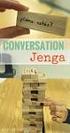 Contents English............................................. 3 Italiano............................................ 15 Español............................................ 27 Português..........................................
Contents English............................................. 3 Italiano............................................ 15 Español............................................ 27 Português..........................................
SPEEDO AQUABEAT. Specially Designed for Aquatic Athletes and Active People
 SPEEDO AQUABEAT TM Specially Designed for Aquatic Athletes and Active People 1 2 Decrease Volume Increase Volume Reset EarphonesUSBJack Power Off / Rewind Power On / Fast Forward Goggle clip LED Status
SPEEDO AQUABEAT TM Specially Designed for Aquatic Athletes and Active People 1 2 Decrease Volume Increase Volume Reset EarphonesUSBJack Power Off / Rewind Power On / Fast Forward Goggle clip LED Status
Getting started with Logitech Wireless Solar Keyboard K750
 Getting started with Logitech Wireless Solar Keyboard K750 Contents English 3 Português 15 Español 7 Ελληνικά 19 Italiano 11 www.logitech.com/support 23 2 What s in the box Unifying receiver Wireless extender
Getting started with Logitech Wireless Solar Keyboard K750 Contents English 3 Português 15 Español 7 Ελληνικά 19 Italiano 11 www.logitech.com/support 23 2 What s in the box Unifying receiver Wireless extender
Εγκατάσταση λογισμικού και αναβάθμιση συσκευής Device software installation and software upgrade
 Για να ελέγξετε το λογισμικό που έχει τώρα η συσκευή κάντε κλικ Menu > Options > Device > About Device Versions. Στο πιο κάτω παράδειγμα η συσκευή έχει έκδοση λογισμικού 6.0.0.546 με πλατφόρμα 6.6.0.207.
Για να ελέγξετε το λογισμικό που έχει τώρα η συσκευή κάντε κλικ Menu > Options > Device > About Device Versions. Στο πιο κάτω παράδειγμα η συσκευή έχει έκδοση λογισμικού 6.0.0.546 με πλατφόρμα 6.6.0.207.
Aρ. Μοντέλου: DW - 100
 Aρ. Μοντέλου: DW - 100 Λεπτό πληκτρολόγιο ΠΕΡΙΓΡΑΦΗ multimedia με νέα σχεδίαση τετράγωνα πλήκτρα 1. Αντικείμενο: Ακολουθούν τα χαρακτηριστικά του πληκτρολογίου, επεξηγήσεις σχετικά με τα χαρακτηριστικά,
Aρ. Μοντέλου: DW - 100 Λεπτό πληκτρολόγιο ΠΕΡΙΓΡΑΦΗ multimedia με νέα σχεδίαση τετράγωνα πλήκτρα 1. Αντικείμενο: Ακολουθούν τα χαρακτηριστικά του πληκτρολογίου, επεξηγήσεις σχετικά με τα χαρακτηριστικά,
 Register your product and get support at www.philips.com/welcome Philips Presenter SNP3000 EL Εγχειρίδιο χρήσης 1 a b c d e g f h 2 3 4 LASER LIGHT DO NOT STARE INTO BEAM CLASS 2 LASER PRODUCT Wavelength
Register your product and get support at www.philips.com/welcome Philips Presenter SNP3000 EL Εγχειρίδιο χρήσης 1 a b c d e g f h 2 3 4 LASER LIGHT DO NOT STARE INTO BEAM CLASS 2 LASER PRODUCT Wavelength
TouchPad και πληκτρολόγιο
 TouchPad και πληκτρολόγιο Οδηγός χρήσης Copyright 2006 Hewlett-Packard Development Company, L.P. Οι επωνυµίες Microsoft και Windows είναι εµπορικά σήµατα κατατεθέντα της εταιρίας Microsoft Corporation
TouchPad και πληκτρολόγιο Οδηγός χρήσης Copyright 2006 Hewlett-Packard Development Company, L.P. Οι επωνυµίες Microsoft και Windows είναι εµπορικά σήµατα κατατεθέντα της εταιρίας Microsoft Corporation
Logitech Wireless Solar Keyboard K750. Setup Guide
 Logitech Wireless Solar Keyboard K750 Setup Guide English......................................................... 3 Italiano......................................................... 7 Español.........................................................
Logitech Wireless Solar Keyboard K750 Setup Guide English......................................................... 3 Italiano......................................................... 7 Español.........................................................
Συσκευές κατάδειξης και πληκτρολόγιο Οδηγός χρήσης
 Συσκευές κατάδειξης και πληκτρολόγιο Οδηγός χρήσης Copyright 2008 Hewlett-Packard Development Company, L.P. Οι ονομασίες Microsoft και Windows είναι σήματα κατατεθέντα της Microsoft Corporation στις Η.Π.Α.
Συσκευές κατάδειξης και πληκτρολόγιο Οδηγός χρήσης Copyright 2008 Hewlett-Packard Development Company, L.P. Οι ονομασίες Microsoft και Windows είναι σήματα κατατεθέντα της Microsoft Corporation στις Η.Π.Α.
TouchPad και πληκτρολόγιο
 TouchPad και πληκτρολόγιο Οδηγός χρήσης Copyright 2006 Hewlett-Packard Development Company, L.P. Οι επωνυµίες Microsoft και Windows είναι εµπορικά σήµατα κατατεθέντα της εταιρίας Microsoft Corporation
TouchPad και πληκτρολόγιο Οδηγός χρήσης Copyright 2006 Hewlett-Packard Development Company, L.P. Οι επωνυµίες Microsoft και Windows είναι εµπορικά σήµατα κατατεθέντα της εταιρίας Microsoft Corporation
Getting started with Logitech Ultrathin Keyboard Cover
 Getting started with Logitech Ultrathin Keyboard Cover Contents English................. 3 Italiano................. 11 Português............... 27 Ελληνικά.................35 Español.................19
Getting started with Logitech Ultrathin Keyboard Cover Contents English................. 3 Italiano................. 11 Português............... 27 Ελληνικά.................35 Español.................19
TouchPad και πληκτρολόγιο
 TouchPad και πληκτρολόγιο Οδηγός χρήσης Copyright 2006 Hewlett-Packard Development Company, L.P. Οι επωνυµίες Microsoft και Windows είναι εµπορικά σήµατα κατατεθέντα της εταιρίας Microsoft Corporation
TouchPad και πληκτρολόγιο Οδηγός χρήσης Copyright 2006 Hewlett-Packard Development Company, L.P. Οι επωνυµίες Microsoft και Windows είναι εµπορικά σήµατα κατατεθέντα της εταιρίας Microsoft Corporation
EA2500010 Ασύρµατο επιτραπέζιο σετ Sweex
 EA2500010 Ασύρµατο επιτραπέζιο σετ Sweex Εισαγωγή Σας ευχαριστούµε που αγοράσατε το ασύρµατο επιτραπέζιο σετ Sweex. Πρόκειται για ένα πλήρες επιτραπέζιο σετ µε ασύρµατο πληκτρολόγιο, ασύρµατο οπτικό ποντίκι
EA2500010 Ασύρµατο επιτραπέζιο σετ Sweex Εισαγωγή Σας ευχαριστούµε που αγοράσατε το ασύρµατο επιτραπέζιο σετ Sweex. Πρόκειται για ένα πλήρες επιτραπέζιο σετ µε ασύρµατο πληκτρολόγιο, ασύρµατο οπτικό ποντίκι
Συσκευές κατάδειξης και πληκτρολόγιο Οδηγός χρήσης
 Συσκευές κατάδειξης και πληκτρολόγιο Οδηγός χρήσης Copyright 2008 Hewlett-Packard Development Company, L.P. Οι ονομασίες Microsoft και Windows είναι σήματα κατατεθέντα της Microsoft Corporation στις Η.Π.Α.
Συσκευές κατάδειξης και πληκτρολόγιο Οδηγός χρήσης Copyright 2008 Hewlett-Packard Development Company, L.P. Οι ονομασίες Microsoft και Windows είναι σήματα κατατεθέντα της Microsoft Corporation στις Η.Π.Α.
Quick Installation Guide
 A Installation 1 F H B E C D G 2 www.trust.com/17528/faq Quick Installation Guide C C D Freewave Wireless Audio Set 17528/ 17529 D Installation Configuration Windows XP 4 5 8 Windows 7/ Vista 6 7 9 10
A Installation 1 F H B E C D G 2 www.trust.com/17528/faq Quick Installation Guide C C D Freewave Wireless Audio Set 17528/ 17529 D Installation Configuration Windows XP 4 5 8 Windows 7/ Vista 6 7 9 10
Λογισμικό Διαχείρισης Περιεχομένου
 Εάν χρησιμοποιείτε έναν υπολογιστή για να εισάγετε, οργανώσετε και να δείτε βίντεο, κατεβάστε το λογισμικό διαχείρισης περιεχομένου (συμβατό μόνο με PC). Επισκεφθείτε τη διεύθυνση www.fisher-price.com/kidtough
Εάν χρησιμοποιείτε έναν υπολογιστή για να εισάγετε, οργανώσετε και να δείτε βίντεο, κατεβάστε το λογισμικό διαχείρισης περιεχομένου (συμβατό μόνο με PC). Επισκεφθείτε τη διεύθυνση www.fisher-price.com/kidtough
Συσκευές δείκτη και πληκτρολόγιο
 Συσκευές δείκτη και πληκτρολόγιο Οδηγός χρήσης Copyright 2007 Hewlett-Packard Development Company, L.P. Η επωνυµία Windows είναι εµπορικό σήµα κατατεθέν της εταιρείας Microsoft Corporation στις Η.Π.Α.
Συσκευές δείκτη και πληκτρολόγιο Οδηγός χρήσης Copyright 2007 Hewlett-Packard Development Company, L.P. Η επωνυµία Windows είναι εµπορικό σήµα κατατεθέν της εταιρείας Microsoft Corporation στις Η.Π.Α.
TouchPad και πληκτρολόγιο
 TouchPad και πληκτρολόγιο Οδηγός χρήσης Copyright 2006 Hewlett-Packard Development Company, L.P. Οι επωνυµίες Microsoft και Windows είναι εµπορικά σήµατα κατατεθέντα της εταιρίας Microsoft Corporation
TouchPad και πληκτρολόγιο Οδηγός χρήσης Copyright 2006 Hewlett-Packard Development Company, L.P. Οι επωνυµίες Microsoft και Windows είναι εµπορικά σήµατα κατατεθέντα της εταιρίας Microsoft Corporation
Ultrathin Keyboard Mini. Setup Guide
 Ultrathin Keyboard Mini Setup Guide Contents Italiano................... 3 Español................... 11 Português................. 19 Ελληνικά................... 27 www.logitech.com/support...............................35
Ultrathin Keyboard Mini Setup Guide Contents Italiano................... 3 Español................... 11 Português................. 19 Ελληνικά................... 27 www.logitech.com/support...............................35
Συσκευές κατάδειξης και πληκτρολόγιο Οδηγός χρήσης
 Συσκευές κατάδειξης και πληκτρολόγιο Οδηγός χρήσης Copyright 2007 Hewlett-Packard Development Company, L.P. Οι ονοµασίες Microsoft και Windows είναι εµπορικά σήµατα κατατεθέντα της εταιρίας Microsoft Corporation.
Συσκευές κατάδειξης και πληκτρολόγιο Οδηγός χρήσης Copyright 2007 Hewlett-Packard Development Company, L.P. Οι ονοµασίες Microsoft και Windows είναι εµπορικά σήµατα κατατεθέντα της εταιρίας Microsoft Corporation.
TouchPad και πληκτρολόγιο
 TouchPad και πληκτρολόγιο Οδηγός χρήσης Copyright 2006 Hewlett-Packard Development Company, L.P. Οι επωνυµίες Microsoft και Windows είναι εµπορικά σήµατα κατατεθέντα της εταιρίας Microsoft Corporation
TouchPad και πληκτρολόγιο Οδηγός χρήσης Copyright 2006 Hewlett-Packard Development Company, L.P. Οι επωνυµίες Microsoft και Windows είναι εµπορικά σήµατα κατατεθέντα της εταιρίας Microsoft Corporation
Συσκευές δείκτη και πληκτρολόγιο Οδηγός χρήσης
 Συσκευές δείκτη και πληκτρολόγιο Οδηγός χρήσης Copyright 2008 Hewlett-Packard Development Company, L.P. Οι ονομασίες Microsoft και Windows είναι σήματα κατατεθέντα της Microsoft Corporation στις Η.Π.Α.
Συσκευές δείκτη και πληκτρολόγιο Οδηγός χρήσης Copyright 2008 Hewlett-Packard Development Company, L.P. Οι ονομασίες Microsoft και Windows είναι σήματα κατατεθέντα της Microsoft Corporation στις Η.Π.Α.
Συσκευές κατάδειξης και πληκτρολόγιο Οδηγός χρήσης
 Συσκευές κατάδειξης και πληκτρολόγιο Οδηγός χρήσης Copyright 2008 Hewlett-Packard Development Company, L.P. Η ονοµασία Windows είναι σήµα κατατεθέν της Microsoft Corporation στις Ηνωµένες Πολιτείες. Οι
Συσκευές κατάδειξης και πληκτρολόγιο Οδηγός χρήσης Copyright 2008 Hewlett-Packard Development Company, L.P. Η ονοµασία Windows είναι σήµα κατατεθέν της Microsoft Corporation στις Ηνωµένες Πολιτείες. Οι
Συσκευές κατάδειξης και πληκτρολόγιο Οδηγός χρήσης
 Συσκευές κατάδειξης και πληκτρολόγιο Οδηγός χρήσης Copyright 2009 Hewlett-Packard Development Company, L.P. Η ονομασία Windows είναι σήμα κατατεθέν της Microsoft Corporation στις Η.Π.Α. Οι πληροφορίες
Συσκευές κατάδειξης και πληκτρολόγιο Οδηγός χρήσης Copyright 2009 Hewlett-Packard Development Company, L.P. Η ονομασία Windows είναι σήμα κατατεθέν της Microsoft Corporation στις Η.Π.Α. Οι πληροφορίες
Συσκευές δείκτη και πληκτρολόγιο Οδηγός χρήσης
 Συσκευές δείκτη και πληκτρολόγιο Οδηγός χρήσης Copyright 2007 Hewlett-Packard Development Company, L.P. Η επωνυµία Windows είναι εµπορικό σήµα κατατεθέν της εταιρείας Microsoft Corporation στις Η.Π.Α.
Συσκευές δείκτη και πληκτρολόγιο Οδηγός χρήσης Copyright 2007 Hewlett-Packard Development Company, L.P. Η επωνυµία Windows είναι εµπορικό σήµα κατατεθέν της εταιρείας Microsoft Corporation στις Η.Π.Α.
Συσκευές κατάδειξης και πληκτρολόγιο Οδηγός χρήσης
 Συσκευές κατάδειξης και πληκτρολόγιο Οδηγός χρήσης Copyright 2008 Hewlett-Packard Development Company, L.P. Η ονοµασία Windows είναι εµπορικό σήµα κατατεθέν της εταιρείας Microsoft Corporation στις Η.Π.Α.
Συσκευές κατάδειξης και πληκτρολόγιο Οδηγός χρήσης Copyright 2008 Hewlett-Packard Development Company, L.P. Η ονοµασία Windows είναι εµπορικό σήµα κατατεθέν της εταιρείας Microsoft Corporation στις Η.Π.Α.
Συσκευές δείκτη και πληκτρολόγιο Οδηγός χρήσης
 Συσκευές δείκτη και πληκτρολόγιο Οδηγός χρήσης Copyright 2009 Hewlett-Packard Development Company, L.P. Οι ονοµασίες Microsoft και Windows είναι σήµατα κατατεθέντα της Microsoft Corporation στις Η.Π.Α.
Συσκευές δείκτη και πληκτρολόγιο Οδηγός χρήσης Copyright 2009 Hewlett-Packard Development Company, L.P. Οι ονοµασίες Microsoft και Windows είναι σήµατα κατατεθέντα της Microsoft Corporation στις Η.Π.Α.
Συσκευές κατάδειξης και πληκτρολόγιο Οδηγός χρήσης
 Συσκευές κατάδειξης και πληκτρολόγιο Οδηγός χρήσης Copyright 2007 Hewlett-Packard Development Company, L.P. Οι ονομασίες Microsoft και Windows είναι εμπορικά σήματα κατατεθέντα της εταιρίας Microsoft Corporation
Συσκευές κατάδειξης και πληκτρολόγιο Οδηγός χρήσης Copyright 2007 Hewlett-Packard Development Company, L.P. Οι ονομασίες Microsoft και Windows είναι εμπορικά σήματα κατατεθέντα της εταιρίας Microsoft Corporation
Συσκευές κατάδειξης και πληκτρολόγιο Οδηγός χρήσης
 Συσκευές κατάδειξης και πληκτρολόγιο Οδηγός χρήσης Copyright 2008 Hewlett-Packard Development Company, L.P. Οι ονομασίες Microsoft και Windows είναι σήματα κατατεθέντα της Microsoft Corporation στις Η.Π.Α.
Συσκευές κατάδειξης και πληκτρολόγιο Οδηγός χρήσης Copyright 2008 Hewlett-Packard Development Company, L.P. Οι ονομασίες Microsoft και Windows είναι σήματα κατατεθέντα της Microsoft Corporation στις Η.Π.Α.
Δημιουργία Λογαριασμού Διαχείρισης Business Telephony Create a Management Account for Business Telephony
 Δημιουργία Λογαριασμού Διαχείρισης Business Telephony Create a Management Account for Business Telephony Ελληνικά Ι English 1/7 Δημιουργία Λογαριασμού Διαχείρισης Επιχειρηματικής Τηλεφωνίας μέσω της ιστοσελίδας
Δημιουργία Λογαριασμού Διαχείρισης Business Telephony Create a Management Account for Business Telephony Ελληνικά Ι English 1/7 Δημιουργία Λογαριασμού Διαχείρισης Επιχειρηματικής Τηλεφωνίας μέσω της ιστοσελίδας
PortSip Softphone. Ελληνικά Ι English 1/20
 PortSip Softphone Ελληνικά Ι English 1/20 1. Περιεχόμενα 2. Εγκατάσταση σε Smartphone & Tablet (Android ή ios)... 1 3. Εγκατάσταση σε ηλεκτρονικό υπολογιστή (Windows ή Mac).... 5 4. Installation in Smartphone
PortSip Softphone Ελληνικά Ι English 1/20 1. Περιεχόμενα 2. Εγκατάσταση σε Smartphone & Tablet (Android ή ios)... 1 3. Εγκατάσταση σε ηλεκτρονικό υπολογιστή (Windows ή Mac).... 5 4. Installation in Smartphone
έκτης Ποντίκι Πληκτρολόγιο C: Τροχός κύλισης H: Θήκη µπαταριών I: Κουµπί σύνδεσης J: ιακόπτης On/Off K: Κουµπί αριθµοµηχανής E: ιακόπτης On/Off
 i Πληροφορίες προϊόντος έκτης Ποντίκι Πληκτρολόγιο A: Ένδειξη B: Κουµπί σύνδεσης C: Τροχός κύλισης D: Θήκη µπαταριών E: ιακόπτης On/Off F: Κουµπί σύνδεσης G: Οπτικός αισθητήρας κίνησης H: Θήκη µπαταριών
i Πληροφορίες προϊόντος έκτης Ποντίκι Πληκτρολόγιο A: Ένδειξη B: Κουµπί σύνδεσης C: Τροχός κύλισης D: Θήκη µπαταριών E: ιακόπτης On/Off F: Κουµπί σύνδεσης G: Οπτικός αισθητήρας κίνησης H: Θήκη µπαταριών
Logitech Bluetooth Illuminated Keyboard K810 Setup Guide
 Logitech Bluetooth Illuminated Keyboard K810 Setup Guide English................. 3 Italiano................. 13 Português...............33 Ελληνικά.................43 Español................ 23 www.logitech.com/support...........................
Logitech Bluetooth Illuminated Keyboard K810 Setup Guide English................. 3 Italiano................. 13 Português...............33 Ελληνικά.................43 Español................ 23 www.logitech.com/support...........................
How to register an account with the Hellenic Community of Sheffield.
 How to register an account with the Hellenic Community of Sheffield. (1) EN: Go to address GR: Πηγαίνετε στη διεύθυνση: http://www.helleniccommunityofsheffield.com (2) EN: At the bottom of the page, click
How to register an account with the Hellenic Community of Sheffield. (1) EN: Go to address GR: Πηγαίνετε στη διεύθυνση: http://www.helleniccommunityofsheffield.com (2) EN: At the bottom of the page, click
Συσκευές δείκτη και πληκτρολόγιο Οδηγός χρήσης
 Συσκευές δείκτη και πληκτρολόγιο Οδηγός χρήσης Copyright 2007 Hewlett-Packard Development Company, L.P. Οι ονομασίες Microsoft και Windows είναι εμπορικά σήματα κατατεθέντα της εταιρίας Microsoft Corporation
Συσκευές δείκτη και πληκτρολόγιο Οδηγός χρήσης Copyright 2007 Hewlett-Packard Development Company, L.P. Οι ονομασίες Microsoft και Windows είναι εμπορικά σήματα κατατεθέντα της εταιρίας Microsoft Corporation
 Register your product and get support at www.philips.com/welcome Wireless notebook mouse SPM9800 EL Εγχειρίδιο χρήσης a c b d e f g EL 1 Σημαντικό Ηλεκτρικά, μαγνητικά και ηλεκτρομαγνητικά πεδία (EMF)
Register your product and get support at www.philips.com/welcome Wireless notebook mouse SPM9800 EL Εγχειρίδιο χρήσης a c b d e f g EL 1 Σημαντικό Ηλεκτρικά, μαγνητικά και ηλεκτρομαγνητικά πεδία (EMF)
Συσκευές δείκτη και πληκτρολόγιο Οδηγός χρήσης
 Συσκευές δείκτη και πληκτρολόγιο Οδηγός χρήσης Copyright 2009 Hewlett-Packard Development Company, L.P. Οι ονομασίες Microsoft και Windows είναι σήματα κατατεθέντα της Microsoft Corporation στις Η.Π.Α.
Συσκευές δείκτη και πληκτρολόγιο Οδηγός χρήσης Copyright 2009 Hewlett-Packard Development Company, L.P. Οι ονομασίες Microsoft και Windows είναι σήματα κατατεθέντα της Microsoft Corporation στις Η.Π.Α.
Συσκευές κατάδειξης και πληκτρολόγιο Οδηγός χρήσης
 Συσκευές κατάδειξης και πληκτρολόγιο Οδηγός χρήσης Copyright 2007 Hewlett-Packard Development Company, L.P. Η επωνυµία Windows είναι εµπορικό σήµα κατατεθέν της εταιρείας Microsoft Corporation στις Η.Π.Α.
Συσκευές κατάδειξης και πληκτρολόγιο Οδηγός χρήσης Copyright 2007 Hewlett-Packard Development Company, L.P. Η επωνυµία Windows είναι εµπορικό σήµα κατατεθέν της εταιρείας Microsoft Corporation στις Η.Π.Α.
Συσκευές κατάδειξης και πληκτρολόγιο Οδηγός χρήσης
 Συσκευές κατάδειξης και πληκτρολόγιο Οδηγός χρήσης Copyright 2009 Hewlett-Packard Development Company, L.P. Η ονοµασία Windows είναι σήµα κατατεθέν της Microsoft Corporation στις Ηνωµένες Πολιτείες. Οι
Συσκευές κατάδειξης και πληκτρολόγιο Οδηγός χρήσης Copyright 2009 Hewlett-Packard Development Company, L.P. Η ονοµασία Windows είναι σήµα κατατεθέν της Microsoft Corporation στις Ηνωµένες Πολιτείες. Οι
TRUST WIRELESS KEYBOARD + MOUSE 300KD
 1 Εισαγωγή Το παρόν εγχειρίδιο χρήσης προορίζεται για τους χρήστες του TRUST WIRELESS KEYBOARD + MOUSE 300KD. Το πληκτρολόγιο και το ποντίκι συνδέονται στον υπολογιστή σας µέσω ραδιοσυχνοτήτων. Το πληκτρολόγιο
1 Εισαγωγή Το παρόν εγχειρίδιο χρήσης προορίζεται για τους χρήστες του TRUST WIRELESS KEYBOARD + MOUSE 300KD. Το πληκτρολόγιο και το ποντίκι συνδέονται στον υπολογιστή σας µέσω ραδιοσυχνοτήτων. Το πληκτρολόγιο
Εγχειρίδιο Χρήσης V3.0
 ΕΦΑΡΜΟΓΗ ΔΙΑΧΕΙΡΙΣΗΣ ΠΕΡΙΕΧΟΜΕΝΟΥ Εγχειρίδιο Χρήσης V3.0 Πίνακας Περιεχομένων: 1. Σύνδεση με την συσκευή 3 1.1 Σύνδεση μέσω Wi-Fi Direct.... 3 1.2 Ενσύρματη σύνδεση (LAN) 3 1.3 Ασύρματη σύνδεση (WiFi).
ΕΦΑΡΜΟΓΗ ΔΙΑΧΕΙΡΙΣΗΣ ΠΕΡΙΕΧΟΜΕΝΟΥ Εγχειρίδιο Χρήσης V3.0 Πίνακας Περιεχομένων: 1. Σύνδεση με την συσκευή 3 1.1 Σύνδεση μέσω Wi-Fi Direct.... 3 1.2 Ενσύρματη σύνδεση (LAN) 3 1.3 Ασύρματη σύνδεση (WiFi).
TRUST 280KS KEYBOARD & WIRELESS OPTICAL MOUSE
 Μέθοδος για την πρώτη χρήση Κεφάλαιο 1. Τοποθέτηση µπαταριών (3.1) 2. Επιλογή καναλιού (3.2) 3. Σύνδεση (3.3) 4. Επαναφόρτιση των µπαταριών του ποντικιού (3.4) 5. Απεγκατάσταση παλιών προγραµµάτων οδήγησης
Μέθοδος για την πρώτη χρήση Κεφάλαιο 1. Τοποθέτηση µπαταριών (3.1) 2. Επιλογή καναλιού (3.2) 3. Σύνδεση (3.3) 4. Επαναφόρτιση των µπαταριών του ποντικιού (3.4) 5. Απεγκατάσταση παλιών προγραµµάτων οδήγησης
Συσκευές κατάδειξης και πληκτρολόγιο Οδηγός χρήσης
 Συσκευές κατάδειξης και πληκτρολόγιο Οδηγός χρήσης Copyright 2008 Hewlett-Packard Development Company, L.P. Η ονοµασία Windows είναι σήµα κατατεθέν της Microsoft Corporation στις Ηνωµένες Πολιτείες. Οι
Συσκευές κατάδειξης και πληκτρολόγιο Οδηγός χρήσης Copyright 2008 Hewlett-Packard Development Company, L.P. Η ονοµασία Windows είναι σήµα κατατεθέν της Microsoft Corporation στις Ηνωµένες Πολιτείες. Οι
Συσκευές κατάδειξης και πληκτρολόγιο Οδηγός χρήσης
 Συσκευές κατάδειξης και πληκτρολόγιο Οδηγός χρήσης Copyright 2008 Hewlett-Packard Development Company, L.P. Η ονοµασία Windows είναι σήµα κατατεθέν της Microsoft Corporation στις Ηνωµένες Πολιτείες. Οι
Συσκευές κατάδειξης και πληκτρολόγιο Οδηγός χρήσης Copyright 2008 Hewlett-Packard Development Company, L.P. Η ονοµασία Windows είναι σήµα κατατεθέν της Microsoft Corporation στις Ηνωµένες Πολιτείες. Οι
Ultrathin. Magnetic clip-on keyboard cover. Setup Guide
 Ultrathin Magnetic clip-on keyboard cover Setup Guide Contents Ελληνικά 112 2 50-70 50-70 PDF PDF Magnetic clip-on keyboard cover Magnetic clip-on keyboard cover For ipad 10-40 10-40 ON ON www.logitech.com/support/ultrathin-i6
Ultrathin Magnetic clip-on keyboard cover Setup Guide Contents Ελληνικά 112 2 50-70 50-70 PDF PDF Magnetic clip-on keyboard cover Magnetic clip-on keyboard cover For ipad 10-40 10-40 ON ON www.logitech.com/support/ultrathin-i6
Συσκευές κατάδειξης και πληκτρολόγιο Οδηγός χρήσης
 Συσκευές κατάδειξης και πληκτρολόγιο Οδηγός χρήσης Copyright 2009 Hewlett-Packard Development Company, L.P. Η ονοµασία Windows είναι σήµα κατατεθέν της Microsoft Corporation στις Η.Π.Α. Οι πληροφορίες
Συσκευές κατάδειξης και πληκτρολόγιο Οδηγός χρήσης Copyright 2009 Hewlett-Packard Development Company, L.P. Η ονοµασία Windows είναι σήµα κατατεθέν της Microsoft Corporation στις Η.Π.Α. Οι πληροφορίες
Συσκευές δείκτη και πληκτρολόγιο Οδηγός χρήσης
 Συσκευές δείκτη και πληκτρολόγιο Οδηγός χρήσης Copyright 2007 Hewlett-Packard Development Company, L.P. Οι ονοµασίες Microsoft και Windows είναι εµπορικά σήµατα κατατεθέντα της εταιρίας Microsoft Corporation.
Συσκευές δείκτη και πληκτρολόγιο Οδηγός χρήσης Copyright 2007 Hewlett-Packard Development Company, L.P. Οι ονοµασίες Microsoft και Windows είναι εµπορικά σήµατα κατατεθέντα της εταιρίας Microsoft Corporation.
Keyboard Folio. Setup Guide
 Keyboard Folio Setup Guide Contents Italiano................. 3 Español.................12 Português............... 21 Ελληνικά.................30 www.logitech.com/support...........................39
Keyboard Folio Setup Guide Contents Italiano................. 3 Español.................12 Português............... 21 Ελληνικά.................30 www.logitech.com/support...........................39
Συσκευές κατάδειξης και πληκτρολόγιο Οδηγός χρήσης
 Συσκευές κατάδειξης και πληκτρολόγιο Οδηγός χρήσης Copyright 2008 Hewlett-Packard Development Company, L.P. Η ονομασία Windows είναι σήμα κατατεθέν της Microsoft Corporation στις Η.Π.Α. Οι πληροφορίες
Συσκευές κατάδειξης και πληκτρολόγιο Οδηγός χρήσης Copyright 2008 Hewlett-Packard Development Company, L.P. Η ονομασία Windows είναι σήμα κατατεθέν της Microsoft Corporation στις Η.Π.Α. Οι πληροφορίες
Συσκευές δείκτη και πληκτρολόγιο Οδηγός χρήσης
 Συσκευές δείκτη και πληκτρολόγιο Οδηγός χρήσης Copyright 2008 Hewlett-Packard Development Company, L.P. Η ονομασία Windows είναι εμπορικό σήμα κατατεθέν της Microsoft Corporation. Οι πληροφορίες στο παρόν
Συσκευές δείκτη και πληκτρολόγιο Οδηγός χρήσης Copyright 2008 Hewlett-Packard Development Company, L.P. Η ονομασία Windows είναι εμπορικό σήμα κατατεθέν της Microsoft Corporation. Οι πληροφορίες στο παρόν
Συσκευές κατάδειξης και πληκτρολόγιο Οδηγός χρήσης
 Συσκευές κατάδειξης και πληκτρολόγιο Οδηγός χρήσης Copyright 2009 Hewlett-Packard Development Company, L.P. Η ονομασία Windows είναι σήμα κατατεθέν της Microsoft Corporation στις Ηνωμένες Πολιτείες. Οι
Συσκευές κατάδειξης και πληκτρολόγιο Οδηγός χρήσης Copyright 2009 Hewlett-Packard Development Company, L.P. Η ονομασία Windows είναι σήμα κατατεθέν της Microsoft Corporation στις Ηνωμένες Πολιτείες. Οι
Συσκευές κατάδειξης και πληκτρολόγιο Οδηγός χρήσης
 Συσκευές κατάδειξης και πληκτρολόγιο Οδηγός χρήσης Copyright 2008 Hewlett-Packard Development Company, L.P. Οι ονοµασίες Microsoft και Windows είναι σήµατα κατατεθέντα της εταιρείας Microsoft Corporation
Συσκευές κατάδειξης και πληκτρολόγιο Οδηγός χρήσης Copyright 2008 Hewlett-Packard Development Company, L.P. Οι ονοµασίες Microsoft και Windows είναι σήµατα κατατεθέντα της εταιρείας Microsoft Corporation
CONFIGURAZIONE DELLA CASELLA DI POSTA ELETTRONICA CERTIFICATA (P.E.C.)
 CONFIGURAZIONE DELLA CASELLA DI POSTA ELETTRONICA CERTIFICATA (P.E.C.) Consigliamo di configurare ed utilizzare la casella di posta elettronica certificata tramite il webmail dedicato fornito dal gestore
CONFIGURAZIONE DELLA CASELLA DI POSTA ELETTRONICA CERTIFICATA (P.E.C.) Consigliamo di configurare ed utilizzare la casella di posta elettronica certificata tramite il webmail dedicato fornito dal gestore
Συσκευές κατάδειξης και πληκτρολόγιο Οδηγός χρήσης
 Συσκευές κατάδειξης και πληκτρολόγιο Οδηγός χρήσης Copyright 2009 Hewlett-Packard Development Company, L.P. Η ονομασία Windows είναι σήμα κατατεθέν της Microsoft Corporation στις Η.Π.Α. Οι πληροφορίες
Συσκευές κατάδειξης και πληκτρολόγιο Οδηγός χρήσης Copyright 2009 Hewlett-Packard Development Company, L.P. Η ονομασία Windows είναι σήμα κατατεθέν της Microsoft Corporation στις Η.Π.Α. Οι πληροφορίες
Συσκευές δείκτη και πληκτρολόγιο
 Συσκευές δείκτη και πληκτρολόγιο Οδηγός χρήσης Copyright 2006 Hewlett-Packard Development Company, L.P. Οι επωνυµίες Microsoft και Windows είναι εµπορικά σήµατα της εταιρίας Microsoft Corporation. Οι πληροφορίες
Συσκευές δείκτη και πληκτρολόγιο Οδηγός χρήσης Copyright 2006 Hewlett-Packard Development Company, L.P. Οι επωνυµίες Microsoft και Windows είναι εµπορικά σήµατα της εταιρίας Microsoft Corporation. Οι πληροφορίες
Συσκευές κατάδειξης και πληκτρολόγιο Οδηγός χρήσης
 Συσκευές κατάδειξης και πληκτρολόγιο Οδηγός χρήσης Copyright 2009 Hewlett-Packard Development Company, L.P. Η ονομασία Windows είναι σήμα κατατεθέν της Microsoft Corporation στις Η.Π.Α. Οι πληροφορίες
Συσκευές κατάδειξης και πληκτρολόγιο Οδηγός χρήσης Copyright 2009 Hewlett-Packard Development Company, L.P. Η ονομασία Windows είναι σήμα κατατεθέν της Microsoft Corporation στις Η.Π.Α. Οι πληροφορίες
Συσκευές κατάδειξης και πληκτρολόγιο Οδηγός χρήσης
 Συσκευές κατάδειξης και πληκτρολόγιο Οδηγός χρήσης Copyright 2008 Hewlett-Packard Development Company, L.P. Η ονοµασία Windows είναι σήµα κατατεθέν της Microsoft Corporation στις Ηνωµένες Πολιτείες. Οι
Συσκευές κατάδειξης και πληκτρολόγιο Οδηγός χρήσης Copyright 2008 Hewlett-Packard Development Company, L.P. Η ονοµασία Windows είναι σήµα κατατεθέν της Microsoft Corporation στις Ηνωµένες Πολιτείες. Οι
BackBeat SENSE. Εγχειρίδιο χρήσης
 BackBeat SENSE Εγχειρίδιο χρήσης Περιεχόμενα Επισκόπηση 3 Επισκόπηση των ακουστικών 3 Η ασφάλεια προέχει 3 Περιεχόμενα συσκευασίας 4 Ζευγοποίηση 5 Get Paired 5 Σύζευξη δεύτερης συσκευής 5 Σύζευξη με Mac
BackBeat SENSE Εγχειρίδιο χρήσης Περιεχόμενα Επισκόπηση 3 Επισκόπηση των ακουστικών 3 Η ασφάλεια προέχει 3 Περιεχόμενα συσκευασίας 4 Ζευγοποίηση 5 Get Paired 5 Σύζευξη δεύτερης συσκευής 5 Σύζευξη με Mac
Συσκευές δείκτη και πληκτρολόγιο
 Συσκευές δείκτη και πληκτρολόγιο Οδηγός χρήσης Copyright 2006 Hewlett-Packard Development Company, L.P. Οι επωνυµίες Microsoft και Windows είναι εµπορικά σήµατα της εταιρίας Microsoft Corporation. Οι πληροφορίες
Συσκευές δείκτη και πληκτρολόγιο Οδηγός χρήσης Copyright 2006 Hewlett-Packard Development Company, L.P. Οι επωνυµίες Microsoft και Windows είναι εµπορικά σήµατα της εταιρίας Microsoft Corporation. Οι πληροφορίες
Συσκευές κατάδειξης και πληκτρολόγιο Οδηγός χρήσης
 Συσκευές κατάδειξης και πληκτρολόγιο Οδηγός χρήσης Copyright 2008 Hewlett-Packard Development Company, L.P. Η ονομασία Windows είναι εμπορικό σήμα κατατεθέν της Microsoft Corporation. Οι πληροφορίες στο
Συσκευές κατάδειξης και πληκτρολόγιο Οδηγός χρήσης Copyright 2008 Hewlett-Packard Development Company, L.P. Η ονομασία Windows είναι εμπορικό σήμα κατατεθέν της Microsoft Corporation. Οι πληροφορίες στο
Εγχειρίδιο Χρήσης Ενημέρωσης Λογισμικού Bluetooth Windows 7
 Εγχειρίδιο Χρήσης Ενημέρωσης Λογισμικού Bluetooth Windows 7 Ισχύει για προϊόντα από το 2012 και μετά CDE-13xBT & CDE-W235BT & CDA-137BTi Αυτό το εγχειρίδιο περιγράφει τα βήματα που απαιτούνται για την
Εγχειρίδιο Χρήσης Ενημέρωσης Λογισμικού Bluetooth Windows 7 Ισχύει για προϊόντα από το 2012 και μετά CDE-13xBT & CDE-W235BT & CDA-137BTi Αυτό το εγχειρίδιο περιγράφει τα βήματα που απαιτούνται για την
MEGA STICK 527 Lite ΣΥΝΟΨΗ
 MEGA STICK 527 Lite ΣΥΝΟΨΗ 1. Καπάκι Μπαταρίας 2. Διακόπτης Κλειδώματος 3. Καπάκι Συνδετήρα USB 4. Συνδετήρας USB 5. Άναμμα/Σβήσιμο και Αναπαραγωγή/Παύση (Play/Pause) 6. Ένταση φωνής 7. MENU 8. Fn A->B
MEGA STICK 527 Lite ΣΥΝΟΨΗ 1. Καπάκι Μπαταρίας 2. Διακόπτης Κλειδώματος 3. Καπάκι Συνδετήρα USB 4. Συνδετήρας USB 5. Άναμμα/Σβήσιμο και Αναπαραγωγή/Παύση (Play/Pause) 6. Ένταση φωνής 7. MENU 8. Fn A->B
Συσκευές δείκτη και πληκτρολόγιο Οδηγός χρήσης
 Συσκευές δείκτη και πληκτρολόγιο Οδηγός χρήσης Copyright 2007 Hewlett-Packard Development Company, L.P. Οι ονοµασίες Microsoft και Windows είναι εµπορικά σήµατα κατατεθέντα της εταιρείας Microsoft Corporation
Συσκευές δείκτη και πληκτρολόγιο Οδηγός χρήσης Copyright 2007 Hewlett-Packard Development Company, L.P. Οι ονοµασίες Microsoft και Windows είναι εµπορικά σήµατα κατατεθέντα της εταιρείας Microsoft Corporation
Συσκευές κατάδειξης και πληκτρολόγιο
 Συσκευές κατάδειξης και πληκτρολόγιο Οδηγός χρήσης Copyright 2007 Hewlett-Packard Development Company, L.P. Η ονοµασία Windows είναι εµπορικό σήµα κατατεθέν της εταιρείας Microsoft Corporation στις Η.Π.Α.
Συσκευές κατάδειξης και πληκτρολόγιο Οδηγός χρήσης Copyright 2007 Hewlett-Packard Development Company, L.P. Η ονοµασία Windows είναι εµπορικό σήµα κατατεθέν της εταιρείας Microsoft Corporation στις Η.Π.Α.
Ένα πληκτρολόγιο. Πλήρως εξοπλισμένο. Για υπολογιστές, τηλέφωνα και tablet. ΕΞΕΡΕΥΝΉΣΤΕ ΤΟ ΠΛΗΚΤΡΟΛΟΓΙΟ K780 MULTI-DEVICE.
 ΠΛΗΚΤΡΟΛΌΓΙΟ K780 MULTI-DEVICE Ένα πληκτρολόγιο. Πλήρως εξοπλισμένο. Για υπολογιστές, τηλέφωνα και tablet. ΕΞΕΡΕΥΝΗΣΤΕ ΤΟ ΠΛΗΚΤΡΟΛΟΓΙΟ K780 MULTI-DEVICE ΕΝΑΡΞΗ ΒΕΛΤΙΩΜΕΝΕΣ ΛΕΙΤΟΥΡΓΙΕΣ ΔΥΟ ΔΙΑΤΑΞΕΙΣ ΕΞΕΡΕΥΝΉΣΤΕ
ΠΛΗΚΤΡΟΛΌΓΙΟ K780 MULTI-DEVICE Ένα πληκτρολόγιο. Πλήρως εξοπλισμένο. Για υπολογιστές, τηλέφωνα και tablet. ΕΞΕΡΕΥΝΗΣΤΕ ΤΟ ΠΛΗΚΤΡΟΛΟΓΙΟ K780 MULTI-DEVICE ΕΝΑΡΞΗ ΒΕΛΤΙΩΜΕΝΕΣ ΛΕΙΤΟΥΡΓΙΕΣ ΔΥΟ ΔΙΑΤΑΞΕΙΣ ΕΞΕΡΕΥΝΉΣΤΕ
Συσκευές κατάδειξης και πληκτρολόγιο Οδηγός χρήσης
 Συσκευές κατάδειξης και πληκτρολόγιο Οδηγός χρήσης Copyright 2007 Hewlett-Packard Development Company, L.P. Οι ονοµασίες Microsoft και Windows είναι σήµατα κατατεθέντα της εταιρείας Microsoft Corporation
Συσκευές κατάδειξης και πληκτρολόγιο Οδηγός χρήσης Copyright 2007 Hewlett-Packard Development Company, L.P. Οι ονοµασίες Microsoft και Windows είναι σήµατα κατατεθέντα της εταιρείας Microsoft Corporation
Συσκευές δείκτη και πληκτρολόγιο Οδηγός χρήσης
 Συσκευές δείκτη και πληκτρολόγιο Οδηγός χρήσης Copyright 2009 Hewlett-Packard Development Company, L.P. Οι πληροφορίες στο παρόν έγγραφο µπορεί να αλλάξουν χωρίς προειδοποίηση. Οι µοναδικές εγγυήσεις για
Συσκευές δείκτη και πληκτρολόγιο Οδηγός χρήσης Copyright 2009 Hewlett-Packard Development Company, L.P. Οι πληροφορίες στο παρόν έγγραφο µπορεί να αλλάξουν χωρίς προειδοποίηση. Οι µοναδικές εγγυήσεις για
Συσκευές κατάδειξης και πληκτρολόγιο Οδηγός χρήσης
 Συσκευές κατάδειξης και πληκτρολόγιο Οδηγός χρήσης Copyright 2009 Hewlett-Packard Development Company, L.P. Η ονοµασία Windows είναι σήµα κατατεθέν της Microsoft Corporation στις Ηνωµένες Πολιτείες. Οι
Συσκευές κατάδειξης και πληκτρολόγιο Οδηγός χρήσης Copyright 2009 Hewlett-Packard Development Company, L.P. Η ονοµασία Windows είναι σήµα κατατεθέν της Microsoft Corporation στις Ηνωµένες Πολιτείες. Οι
 Register your product and get support at www.philips.com/welcome Wireless notebook mouse SPM7800 EL Εγχειρίδιο χρήσης a b c d e f 4 5 EL 1 Σημαντικό Ηλεκτρικά, μαγνητικά και ηλεκτρομαγνητικά πεδία (EMF)
Register your product and get support at www.philips.com/welcome Wireless notebook mouse SPM7800 EL Εγχειρίδιο χρήσης a b c d e f 4 5 EL 1 Σημαντικό Ηλεκτρικά, μαγνητικά και ηλεκτρομαγνητικά πεδία (EMF)
Πολυµέσα. Οδηγός χρήσης
 Πολυµέσα Οδηγός χρήσης Copyright 2007 Hewlett-Packard Development Company, L.P. Η επωνυµία Windows είναι εµπορικό σήµα κατατεθέν της εταιρείας Microsoft Corporation στις Η.Π.Α. Οι πληροφορίες στο παρόν
Πολυµέσα Οδηγός χρήσης Copyright 2007 Hewlett-Packard Development Company, L.P. Η επωνυµία Windows είναι εµπορικό σήµα κατατεθέν της εταιρείας Microsoft Corporation στις Η.Π.Α. Οι πληροφορίες στο παρόν
Advanced Subsidiary Unit 1: Understanding and Written Response
 Write your name here Surname Other names Edexcel GE entre Number andidate Number Greek dvanced Subsidiary Unit 1: Understanding and Written Response Thursday 16 May 2013 Morning Time: 2 hours 45 minutes
Write your name here Surname Other names Edexcel GE entre Number andidate Number Greek dvanced Subsidiary Unit 1: Understanding and Written Response Thursday 16 May 2013 Morning Time: 2 hours 45 minutes
Συσκευές κατάδειξης και πληκτρολόγιο Οδηγός χρήσης
 Συσκευές κατάδειξης και πληκτρολόγιο Οδηγός χρήσης Copyright 2008 Hewlett-Packard Development Company, L.P. Η ονοµασία Windows είναι σήµα κατατεθέν της Microsoft Corporation στις Ηνωµένες Πολιτείες. Οι
Συσκευές κατάδειξης και πληκτρολόγιο Οδηγός χρήσης Copyright 2008 Hewlett-Packard Development Company, L.P. Η ονοµασία Windows είναι σήµα κατατεθέν της Microsoft Corporation στις Ηνωµένες Πολιτείες. Οι
Συσκευές κατάδειξης και πληκτρολόγιο
 Συσκευές κατάδειξης και πληκτρολόγιο Οδηγός χρήσης Copyright 2007 Hewlett-Packard Development Company, L.P. Η ονοµασία Windows είναι εµπορικό σήµα κατατεθέν της εταιρείας Microsoft Corporation στις Η.Π.Α.
Συσκευές κατάδειξης και πληκτρολόγιο Οδηγός χρήσης Copyright 2007 Hewlett-Packard Development Company, L.P. Η ονοµασία Windows είναι εµπορικό σήµα κατατεθέν της εταιρείας Microsoft Corporation στις Η.Π.Α.
Για περισσότερες πληροφορίες σχετικά με τη συμβατότητα του λογισμικού με άλλα λειτουργικά συστήματα, επικοινωνήστε με το τμήμα υποστήριξης πελατών.
 Σελίδα 1 από 7 Οδηγός σύνδεσης Υποστηριζόμενα λειτουργικά συστήματα Μπορείτε να πραγματοποιήσετε εγκατάσταση του λογισμικού του εκτυπωτή χρησιμοποιώντας το CD Λογισμικό και τεκμηρίωση για τα ακόλουθα λειτουργικά
Σελίδα 1 από 7 Οδηγός σύνδεσης Υποστηριζόμενα λειτουργικά συστήματα Μπορείτε να πραγματοποιήσετε εγκατάσταση του λογισμικού του εκτυπωτή χρησιμοποιώντας το CD Λογισμικό και τεκμηρίωση για τα ακόλουθα λειτουργικά
Σημείο πρόσβασης WiFi Powerline 500 XWN5001 Οδηγός εγκατάστασης
 Σημείο πρόσβασης WiFi Powerline 500 XWN5001 Οδηγός εγκατάστασης Τεχνική υποστήριξη Σας ευχαριστούμε που επιλέξατε τα προϊόντα NETGEAR. Αφού εγκαταστήσετε τη συσκευή σας, εντοπίστε τον αριθμό σειράς στην
Σημείο πρόσβασης WiFi Powerline 500 XWN5001 Οδηγός εγκατάστασης Τεχνική υποστήριξη Σας ευχαριστούμε που επιλέξατε τα προϊόντα NETGEAR. Αφού εγκαταστήσετε τη συσκευή σας, εντοπίστε τον αριθμό σειράς στην
Οδηγός χρήστη. Owner s Guide. December 6, 2010 NSOG-1.0-100
 Οδηγός χρήστη Owner s Guide December 6, 2010 NSOG-1.0-100 2 2 Νομικές πληροφορίες Legal Πνευματικά δικαιώματα 2011 Google Inc. Με επιφύλαξη παντός δικαιώματος. Copyright 2010 Google Inc. All rights reserved.
Οδηγός χρήστη Owner s Guide December 6, 2010 NSOG-1.0-100 2 2 Νομικές πληροφορίες Legal Πνευματικά δικαιώματα 2011 Google Inc. Με επιφύλαξη παντός δικαιώματος. Copyright 2010 Google Inc. All rights reserved.
Γρήγορη έναρξη. Επέκταση εμβέλειας WiFi N300 Μοντέλο WN3000RPv3
 Γρήγορη έναρξη Επέκταση εμβέλειας WiFi N300 Μοντέλο WN3000RPv3 Έναρξη χρήσης Η Επέκταση εμβέλειας WiFi της NETGEAR αυξάνει την απόσταση κάλυψης ενός δικτύου WiFi ενισχύοντας το υπάρχον σήμα WiFi και βελτιώνοντας
Γρήγορη έναρξη Επέκταση εμβέλειας WiFi N300 Μοντέλο WN3000RPv3 Έναρξη χρήσης Η Επέκταση εμβέλειας WiFi της NETGEAR αυξάνει την απόσταση κάλυψης ενός δικτύου WiFi ενισχύοντας το υπάρχον σήμα WiFi και βελτιώνοντας
Γρήγορη έναρξη. Επέκταση εμβέλειας WiFi AC750. Μοντέλο EX3700
 Γρήγορη έναρξη Επέκταση εμβέλειας WiFi AC750 Μοντέλο EX3700 Έναρξη χρήσης Η Επέκταση εμβέλειας WiFi της NETGEAR αυξάνει την απόσταση κάλυψης ενός δικτύου WiFi ενισχύοντας το υπάρχον σήμα WiFi και βελτιώνοντας
Γρήγορη έναρξη Επέκταση εμβέλειας WiFi AC750 Μοντέλο EX3700 Έναρξη χρήσης Η Επέκταση εμβέλειας WiFi της NETGEAR αυξάνει την απόσταση κάλυψης ενός δικτύου WiFi ενισχύοντας το υπάρχον σήμα WiFi και βελτιώνοντας
Συσκευές δείκτη και πληκτρολόγιο Οδηγός χρήσης
 Συσκευές δείκτη και πληκτρολόγιο Οδηγός χρήσης Copyright 2009 Hewlett-Packard Development Company, L.P. Οι ονοµασίες Microsoft και Windows είναι σήµατα κατατεθέντα της Microsoft Corporation στις Η.Π.Α.
Συσκευές δείκτη και πληκτρολόγιο Οδηγός χρήσης Copyright 2009 Hewlett-Packard Development Company, L.P. Οι ονοµασίες Microsoft και Windows είναι σήµατα κατατεθέντα της Microsoft Corporation στις Η.Π.Α.
TouchPad και πληκτρολόγιο
 TouchPad και πληκτρολόγιο Οδηγός χρήσης Copyright 2007 Hewlett-Packard Development Company, L.P. Η ονοµασία Windows είναι σήµα κατατεθέν της Microsoft Corporation στις Ηνωµένες Πολιτείες. Οι πληροφορίες
TouchPad και πληκτρολόγιο Οδηγός χρήσης Copyright 2007 Hewlett-Packard Development Company, L.P. Η ονοµασία Windows είναι σήµα κατατεθέν της Microsoft Corporation στις Ηνωµένες Πολιτείες. Οι πληροφορίες
Περιεχόμενα συσκευασίας
 Εμπορικά σήματα Το NETGEAR, το λογότυπο NETGEAR και το Connect with Innovation είναι εμπορικά σήματα ή/και σήματα κατατεθέντα της NETGEAR, Inc. ή/και των θυγατρικών της στις Ηνωμένες Πολιτείες Αμερικής
Εμπορικά σήματα Το NETGEAR, το λογότυπο NETGEAR και το Connect with Innovation είναι εμπορικά σήματα ή/και σήματα κατατεθέντα της NETGEAR, Inc. ή/και των θυγατρικών της στις Ηνωμένες Πολιτείες Αμερικής
Archive Player Divar Series. Εγχειρίδιο χειρισμού
 Archive Player Divar Series el Εγχειρίδιο χειρισμού Archive Player Πίνακας περιεχομένων el 3 Πίνακας περιεχομένων 1 Εισαγωγή 4 2 Λειτουργία 5 2.1 Εκκίνηση του προγράμματος 5 2.2 Παρουσίαση του κύριου
Archive Player Divar Series el Εγχειρίδιο χειρισμού Archive Player Πίνακας περιεχομένων el 3 Πίνακας περιεχομένων 1 Εισαγωγή 4 2 Λειτουργία 5 2.1 Εκκίνηση του προγράμματος 5 2.2 Παρουσίαση του κύριου
ΟΔΗΓΙΕΣ ΣΥΝΔΕΣΗΣ ΣΤΟ ΔΙΚΤΥΟ ΤΟΥ ΟΠΑ ΑΠΟ ΕΞΩΤΕΡΙΚΟ ΠΑΡΟΧΟ (ΥΠΗΡΕΣΙΑ VPN) Windows 8, Windows 7, Windows Vista, Windows XP
 ΟΔΗΓΙΕΣ ΣΥΝΔΕΣΗΣ ΣΤΟ ΔΙΚΤΥΟ ΤΟΥ ΟΠΑ ΑΠΟ ΕΞΩΤΕΡΙΚΟ ΠΑΡΟΧΟ (ΥΠΗΡΕΣΙΑ VPN) Windows 8, Windows 7, Windows Vista, Windows XP Σε περίπτωση κατά την οποία ο υπολογιστής που χρησιμοποιείτε συνδέεται στο Internet
ΟΔΗΓΙΕΣ ΣΥΝΔΕΣΗΣ ΣΤΟ ΔΙΚΤΥΟ ΤΟΥ ΟΠΑ ΑΠΟ ΕΞΩΤΕΡΙΚΟ ΠΑΡΟΧΟ (ΥΠΗΡΕΣΙΑ VPN) Windows 8, Windows 7, Windows Vista, Windows XP Σε περίπτωση κατά την οποία ο υπολογιστής που χρησιμοποιείτε συνδέεται στο Internet
TouchPad και πληκτρολόγιο
 TouchPad και πληκτρολόγιο Οδηγός χρήσης Copyright 2007 Hewlett-Packard Development Company, L.P. Η επωνυµία Windows είναι εµπορικό σήµα κατατεθέν της εταιρείας Microsoft Corporation στις Η.Π.Α. Οι πληροφορίες
TouchPad και πληκτρολόγιο Οδηγός χρήσης Copyright 2007 Hewlett-Packard Development Company, L.P. Η επωνυµία Windows είναι εµπορικό σήµα κατατεθέν της εταιρείας Microsoft Corporation στις Η.Π.Α. Οι πληροφορίες
Γρήγορη έναρξη. Επέκταση εμβέλειας WiFi N300 Μοντέλο EX2700
 Γρήγορη έναρξη Επέκταση εμβέλειας WiFi N300 Μοντέλο EX2700 Έναρξη χρήσης Η Επέκταση εμβέλειας WiFi της NETGEAR αυξάνει την απόσταση κάλυψης ενός δικτύου WiFi ενισχύοντας το υπάρχον σήμα WiFi και βελτιώνοντας
Γρήγορη έναρξη Επέκταση εμβέλειας WiFi N300 Μοντέλο EX2700 Έναρξη χρήσης Η Επέκταση εμβέλειας WiFi της NETGEAR αυξάνει την απόσταση κάλυψης ενός δικτύου WiFi ενισχύοντας το υπάρχον σήμα WiFi και βελτιώνοντας
derivation of the Laplacian from rectangular to spherical coordinates
 derivation of the Laplacian from rectangular to spherical coordinates swapnizzle 03-03- :5:43 We begin by recognizing the familiar conversion from rectangular to spherical coordinates (note that φ is used
derivation of the Laplacian from rectangular to spherical coordinates swapnizzle 03-03- :5:43 We begin by recognizing the familiar conversion from rectangular to spherical coordinates (note that φ is used
ΠΡΟΣΑΡΜΟΓΕΑΣ ΙΑΣΥΝ ΕΣΗΣ για το ipod KS-PD100 Πριν χρησιμοποιήσετε αυτόν τον προσαρμογέα
 ΠΡΟΣΑΡΜΟΓΕΑΣ ΙΑΣΥΝ ΕΣΗΣ για το ipod KS-PD100 Πριν χρησιμοποιήσετε αυτόν τον προσαρμογέα 1 Υποστηριζόμενοι δέκτες αυτοκινήτου της JVC Αυτός ο προσαρμογέας υποστηρίζει τους παρακάτω δέκτες αυτοκινήτου της
ΠΡΟΣΑΡΜΟΓΕΑΣ ΙΑΣΥΝ ΕΣΗΣ για το ipod KS-PD100 Πριν χρησιμοποιήσετε αυτόν τον προσαρμογέα 1 Υποστηριζόμενοι δέκτες αυτοκινήτου της JVC Αυτός ο προσαρμογέας υποστηρίζει τους παρακάτω δέκτες αυτοκινήτου της
MASTER-MID GPS. Εγχειρίδιο. Mobility, Versatility, Flexibility MT7000
 MASTER-MID GPS Mobility, Versatility, Flexibility MT7000 Εγχειρίδιο GR Εισαγωγή...2 Περιεχόμενα συσκευασίας...2 Επισκόπηση...2 Κουμπιά...3 Ενεργοποίηση συσκευής...3 Απενεργοποίηση συσκευής...3 Κατάσταση
MASTER-MID GPS Mobility, Versatility, Flexibility MT7000 Εγχειρίδιο GR Εισαγωγή...2 Περιεχόμενα συσκευασίας...2 Επισκόπηση...2 Κουμπιά...3 Ενεργοποίηση συσκευής...3 Απενεργοποίηση συσκευής...3 Κατάσταση
Συσκευές κατάδειξης και πληκτρολόγιο Οδηγός χρήσης
 Συσκευές κατάδειξης και πληκτρολόγιο Οδηγός χρήσης Copyright 2009 Hewlett-Packard Development Company, L.P. Οι ονοµασίες Microsoft και Windows είναι σήµατα κατατεθέντα της Microsoft Corporation στις Η.Π.Α.
Συσκευές κατάδειξης και πληκτρολόγιο Οδηγός χρήσης Copyright 2009 Hewlett-Packard Development Company, L.P. Οι ονοµασίες Microsoft και Windows είναι σήµατα κατατεθέντα της Microsoft Corporation στις Η.Π.Α.
TouchPad και πληκτρολόγιο
 TouchPad και πληκτρολόγιο Οδηγός χρήσης Copyright 2007 Hewlett-Packard Development Company, L.P. Η ονοµασία Windows είναι εµπορικό σήµα κατατεθέν της εταιρείας Microsoft Corporation στις Η.Π.Α. Οι πληροφορίες
TouchPad και πληκτρολόγιο Οδηγός χρήσης Copyright 2007 Hewlett-Packard Development Company, L.P. Η ονοµασία Windows είναι εµπορικό σήµα κατατεθέν της εταιρείας Microsoft Corporation στις Η.Π.Α. Οι πληροφορίες
Γρήγορη έναρξη. Επέκταση εμβέλειας WiFi N300. Μοντέλο WN3100RPv2
 Γρήγορη έναρξη Επέκταση εμβέλειας WiFi N300 Μοντέλο WN3100RPv2 Έναρξη χρήσης Η Επέκταση εμβέλειας WiFi της NETGEAR αυξάνει την απόσταση κάλυψης ενός δικτύου WiFi ενισχύοντας το υπάρχον σήμα WiFi και βελτιώνοντας
Γρήγορη έναρξη Επέκταση εμβέλειας WiFi N300 Μοντέλο WN3100RPv2 Έναρξη χρήσης Η Επέκταση εμβέλειας WiFi της NETGEAR αυξάνει την απόσταση κάλυψης ενός δικτύου WiFi ενισχύοντας το υπάρχον σήμα WiFi και βελτιώνοντας
TouchPad και πληκτρολόγιο
 TouchPad και πληκτρολόγιο Οδηγός χρήσης Copyright 2007 Hewlett-Packard Development Company, L.P. Η επωνυµία Windows είναι εµπορικό σήµα κατατεθέν της εταιρείας Microsoft Corporation στις Η.Π.Α. Οι πληροφορίες
TouchPad και πληκτρολόγιο Οδηγός χρήσης Copyright 2007 Hewlett-Packard Development Company, L.P. Η επωνυµία Windows είναι εµπορικό σήµα κατατεθέν της εταιρείας Microsoft Corporation στις Η.Π.Α. Οι πληροφορίες
Ασύρματο ποντίκι laser μεσαίου μεγέθους. Εγχειρίδιο χρήσεως
 Ασύρματο ποντίκι laser μεσαίου μεγέθους Εγχειρίδιο χρήσεως Εισαγωγή Συγχαρητήρια για την αγορά αυτού του καινοτόμου ασύρματου ποντικιού. Με εξαιρετική ακρίβεια ως προς τις λεπτομέρειες της επιφάνειας και
Ασύρματο ποντίκι laser μεσαίου μεγέθους Εγχειρίδιο χρήσεως Εισαγωγή Συγχαρητήρια για την αγορά αυτού του καινοτόμου ασύρματου ποντικιού. Με εξαιρετική ακρίβεια ως προς τις λεπτομέρειες της επιφάνειας και
